Sitios web de reserva de viajes simplificados: revisión de WP Travel Engine
Publicado: 2024-12-17¿Quiere crear un sitio web de reserva de viajes pero no sabe exactamente por dónde empezar?
Desde gestionar reservas y pagos hasta crear itinerarios detallados, definitivamente hay mucho que manejar.
Y para complicar las cosas, la mayoría de las herramientas son demasiado complicadas o no tienen las funciones que las empresas de viajes realmente necesitan.
Pero no te preocupes: ahí es exactamente donde entra en juego WP Travel Engine .
Para ser exactos, es un potente complemento de reserva de viajes creado para ayudar a empresas de viajes como la suya a crear sitios web de reserva de viajes impresionantes y fáciles de usar.
Además de eso, puedes organizar viajes, gestionar reservas, integrar pagos, permitir que tus clientes reserven directamente desde tu sitio web y más. Eso también todo en un solo lugar.
¿Pero es la mejor opción para tu negocio?
En esta revisión de WP Travel Engine , le mostraremos qué funciones ofrece, cómo funciona WP Travel Engine y por qué es el favorito de las empresas de viajes.
Al final, sabrá si es la solución que estaba buscando.
Vamos, ¿vale?
Calificación general
WP Travel Engine es uno de los complementos de reserva de viajes mejor valorados para WordPress.
Tiene una impresionante puntuación de 4,9 sobre 5 estrellas en WordPress.org, respaldada por más de 354 reseñas de cinco estrellas y más de 10.000 usuarios activos.
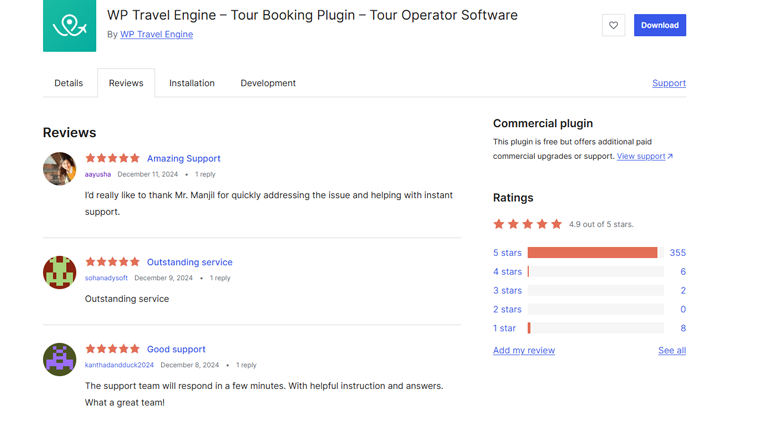
A la gente le encanta lo fácil que es de usar y cómo simplifica la gestión de viajes, las reservas, los pagos y mucho más.
Después de probar el complemento nosotros mismos, también confiamos en otorgarle a WP Travel Engine una calificación de 4,85/5 .
Entonces, si está buscando una manera fácil y confiable de crear un sitio web de reservas de viajes, ¡vale la pena echarle un vistazo a este complemento!
A. ¿Qué es WP Travel Engine? Una descripción general
WP Travel Engine, lanzado en 2017, afirma ser el complemento de WordPress número uno para crear sitios web de reserva de viajes.
De hecho, le brinda todas las herramientas que pueda necesitar para crear y administrar su negocio de viajes en línea.
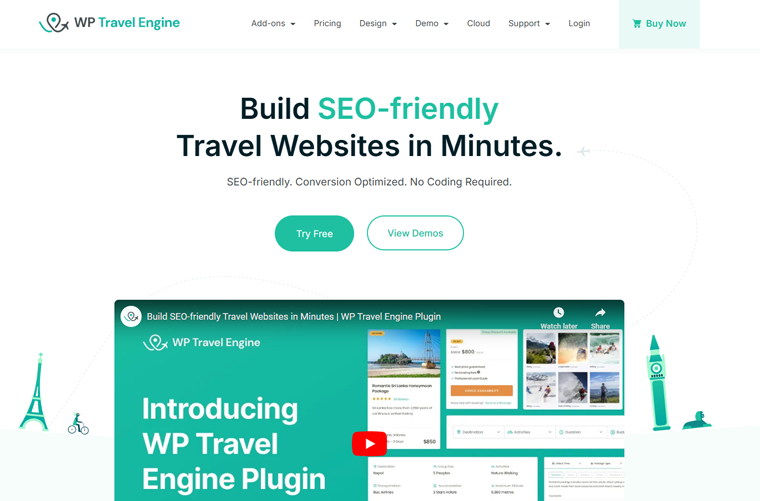
Con WP Travel Engine, le ayuda a poner a sus clientes en la cima. Es decir, proporciona un proceso de reserva fluido y progresivo para sus clientes, desde el principio.
Además, puedes crear impresionantes paquetes de viaje que incluyan todo lo que tus clientes quieran saber. Por ejemplo, puedes crear itinerarios detallados, imágenes, vídeos, mapas, precios, fechas de salida fijas, etc.
Es más, puedes empezar con lo básico y crecer a medida que crece tu negocio.
Para ser exactos, puedes ofrecer descuentos para grupos, agregar reseñas de clientes, ajustar precios para diferentes temporadas y mucho más. WP Travel Engine ofrece muchos complementos para que todo eso suceda.
En última instancia, esto le ayuda a obtener más reservas, generar más consultas e incluso aumentar el valor promedio de sus pedidos, es decir, cuánto gastan sus clientes.
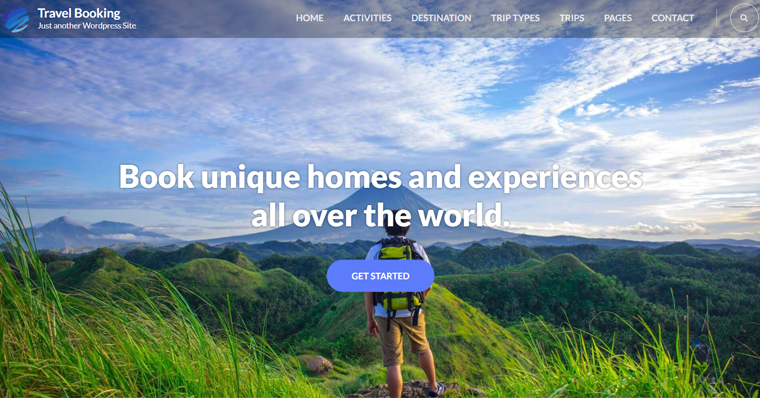
No hace falta decir que ahora puede hacer que su sitio web de viajes luzca profesional y que funcione a la perfección con WP Travel Engine.
Entonces, si estás en el juego de los viajes, ¡este complemento es imprescindible!
B. Características clave y aspectos destacados de WP Travel Engine
Ahora que tenemos un conocimiento básico de WP Travel Engine, exploremos en detalle sus principales características y aspectos más destacados.
1. Gestione las reservas de forma eficiente
Es comprensible que realizar un seguimiento de quién reservó qué, sus pagos y solicitudes especiales pueda convertirse rápidamente en un desastre. Especialmente, cuando se hace manualmente.
WP Travel Engine reconoce bien este problema y, por lo tanto, le proporciona un panel fácil de usar. Donde todas tus reservas están organizadas en un solo lugar.
Para acceder a él, todo lo que tienes que hacer es ir a 'WP Travel Engine > Reservas' .
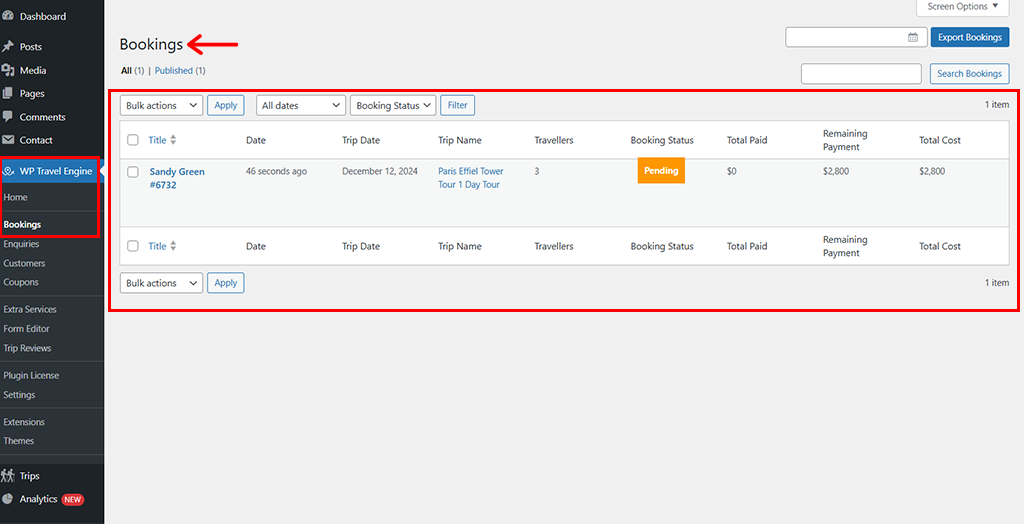
Con eso, puedes verificar fácilmente quién reservó, actualizar su estado, administrar cancelaciones e incluso enviar recordatorios. Todo sin tener que hacer malabarismos con múltiples herramientas.
Y no lo olvides, también tienes el panel de Análisis directamente en tu panel. Desde allí, puede tener una descripción general de sus reservas junto con el valor de la reserva, el pago recibido, los nuevos clientes, el valor promedio del pedido y mucho más.
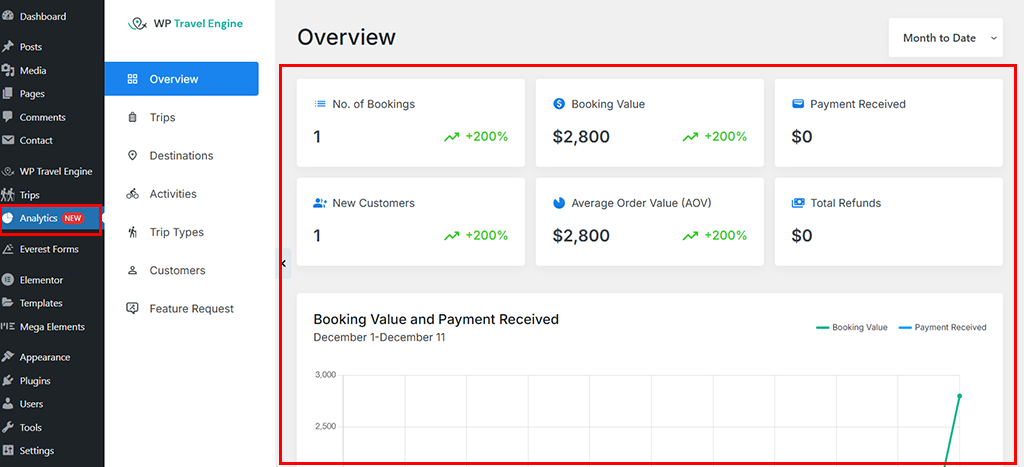
Por otro lado, sus clientes pueden reservar fácilmente sus viajes directamente desde su sitio web. Todo lo que tienen que hacer es elegir sus viajes disponibles, especificar la cantidad, luego agregar los servicios requeridos y proceder al pago.
Lo sorprendente es que puedes habilitar la opción 'Reservar ahora y pagar después' . Por lo tanto, no tienen que pagar inicialmente, sino que pueden pagar durante el viaje.
2. Cree y administre paquetes de viajes ilimitados
¿Tiene varios viajes increíbles que ofrecer pero le preocupan las limitaciones en cuanto a cuánto puede exhibir? Bueno, ¡con WP Travel Engine realmente no tienes que preocuparte!
Ya que te permite enumerar tantos viajes como quieras. De hecho, puede incluir imágenes de alta calidad, descripciones detalladas, vídeos atractivos, mapas interactivos, preguntas frecuentes, descargas de archivos, servicios adicionales y mucho más.
Puede agregar viajes fácilmente yendo a 'Viajes > Viajes > Agregar nuevo viaje' y completando los detalles de su viaje uno por uno. El panel de creación de viajes es súper sencillo y fácil de usar.
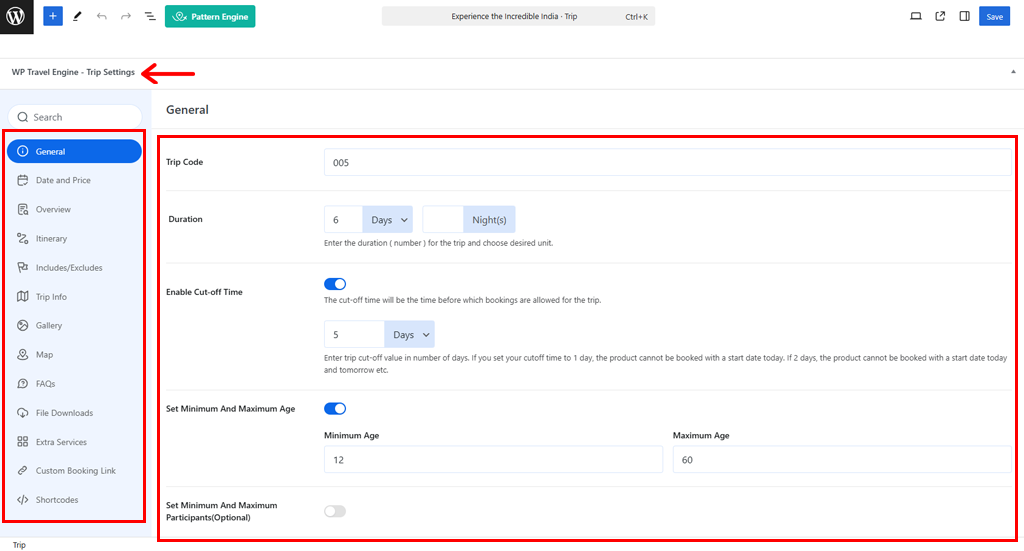
Es más, puedes resaltar cada viaje de forma única e inteligente. Como resultado, esto brinda a sus clientes toda la información que necesitan para reservar con confianza.
Puede consultar su documentación detallada o su vídeo tutorial sobre cómo agregar un nuevo viaje para obtener una orientación completa. El proceso puede ser un poco largo en cuanto al nivel de detalle del viaje que deseas realizar, pero es súper simple.
3. Búsqueda y filtrado avanzados de viajes
Hoy en día, el tiempo de atención es muy limitado para las personas. Es decir, necesitan todo rápidamente.
Digamos que sus clientes potenciales llegan a su sitio web y no pueden encontrar rápidamente lo que están buscando. Ahora bien, es muy probable que abandonen tu web sin reservar.
Afortunadamente, WP Travel Engine incluye opciones de filtrado y búsqueda de viajes potentes y avanzadas. Como resultado, sus clientes pueden ordenar fácilmente los viajes por destino, precio, duración u otras características.
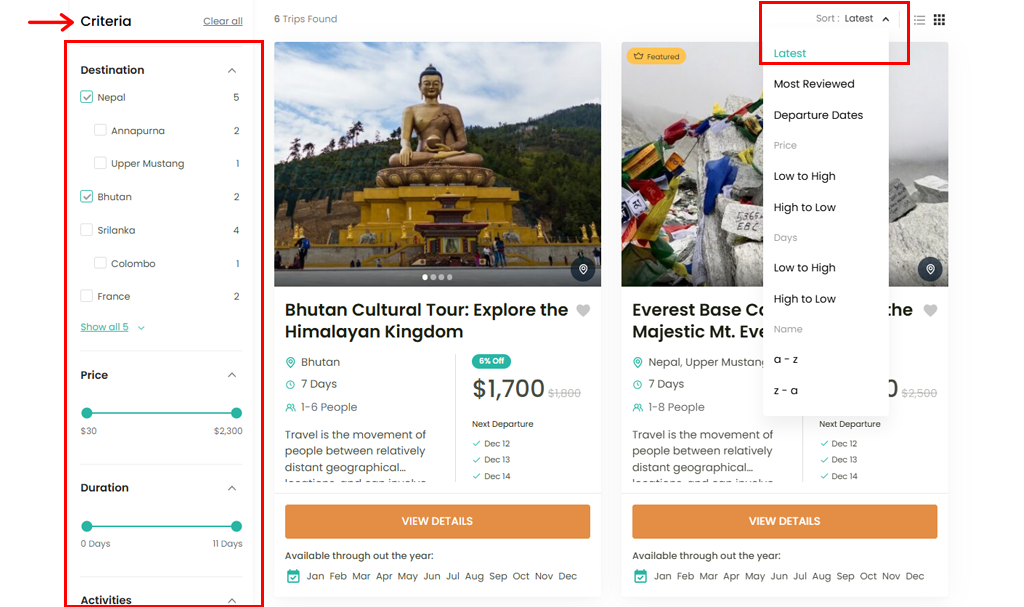
Entonces, cuando les resulta fácil encontrar el viaje exacto que coincida con sus preferencias, las posibilidades de que reserven sus viajes son muy altas.
4. Opciones de precios flexibles
Uno de los principales factores que muchos viajeros consideran es el factor coste de su viaje.
Teniendo esto en cuenta, otra buena parte de WP Travel Engine es que le brinda control total sobre los precios.
Con este complemento, puede establecer descuentos para niños, tarifas para grupos, precios de temporada e incluso cupones especiales en épocas de vacaciones.
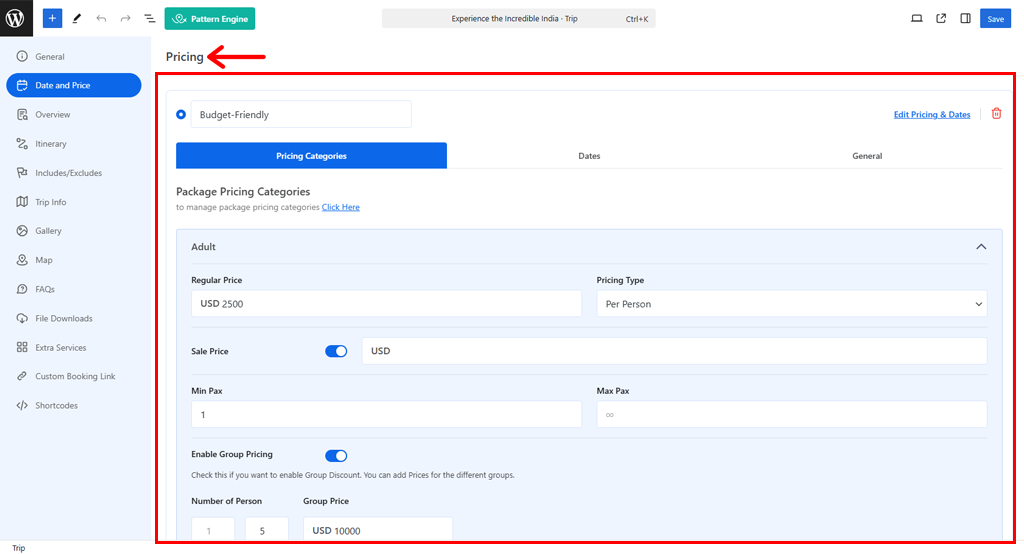
Además, puede incluir lo que incluye y excluye su costo, para que sus clientes obtengan información de antemano. Esto le ayuda a evitar cualquier tipo de confusión en el futuro y también desarrolla cierto tipo de credibilidad en su negocio.
Todo esto le ayudará a estar un paso por delante en el competitivo mercado de viajes. Y al mismo tiempo, mantiene contentos a sus clientes y aumenta sus ingresos.
5. Generador de itinerarios
Los clientes realmente quieren saber qué harán cada día de su viaje. Y ahí es exactamente donde los creadores de itinerarios de WP Travel Engine resultan muy útiles.
Es decir, puedes elaborar horarios detallados y día a día. Básicamente, puedes incluir actividades, ubicaciones, notas, detalles de alojamiento, información de comidas y muchos otros detalles.
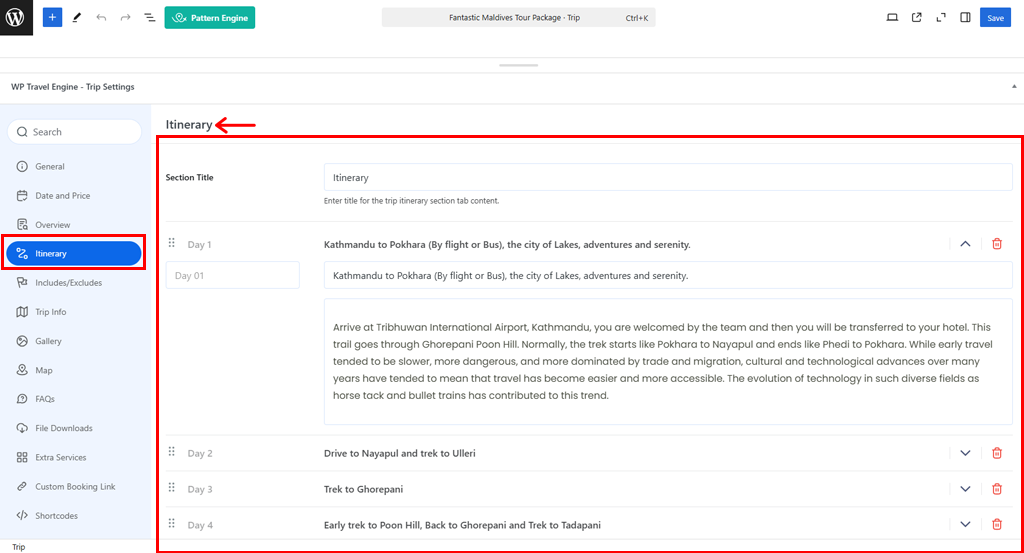
En consecuencia, sus clientes tendrán una idea clara de su aventura, es más como pre-vender la sensación de un viaje. Además, esto hace que sea más probable que reserven.
Ah, ¿y dijimos que también hay un complemento Advanced Itinerary Builder junto con la extensión Itinerary Downloader? De este modo, puede ofrecer previamente a los viajeros una visión de viajes bien planificados y de alta calidad.
6. Integración con Pasarelas de Pago
Otra característica importante de WP Travel Engine es que se integra con pasarelas de pago confiables como PayPal, Stripe, Authorize.Net y más.
Además de las pasarelas de pago, también puede permitir transferencias bancarias directas y pagos con cheques.
Siempre puedes realizar cambios en tus pasarelas de pago fácilmente a través de 'WP Travel Engine > Configuración > Pagos'.
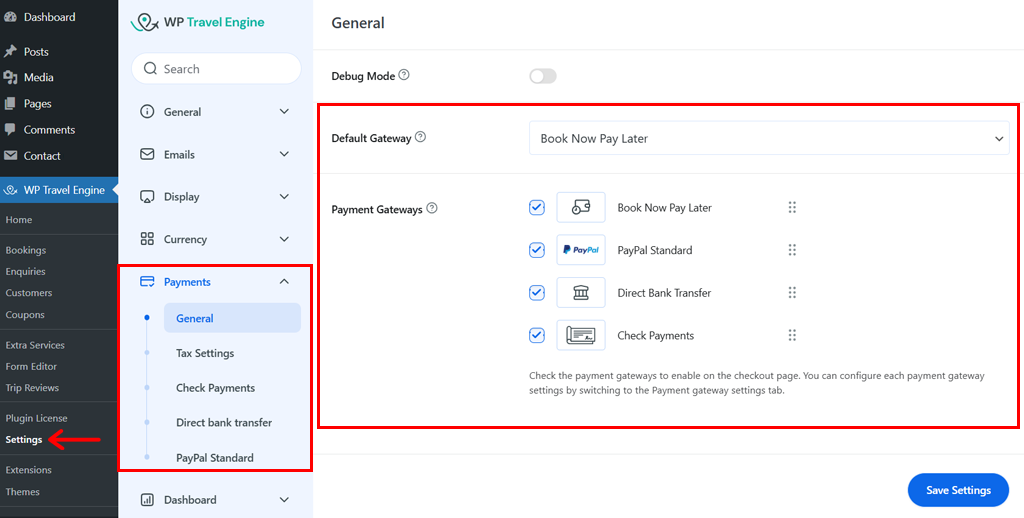
De hecho, si desea más pasarelas de pago, puede optar por el complemento de varias pasarelas de pago según sus necesidades.
Como resultado, sus clientes pueden pagar directamente en su sitio web con su método preferido. Esto garantiza un proceso de transacción fluido y seguro.
Si cree que el cliente dudará en realizar el pago antes, también puede habilitar la opción "Reservar ahora y pagar después" . De esta manera no perderá ninguna perspectiva.
7. Formularios de reserva de consultas personalizables
¿Alguna vez te has preguntado acerca de tus clientes potenciales que desean más información sobre un viaje o tienen preguntas específicas? Entonces, cuando se pierden esas consultas, es más bien como oportunidades perdidas.
Por lo tanto, otra mejor parte de WP Travel Engine es que viene con formularios de reserva de consultas personalizables.
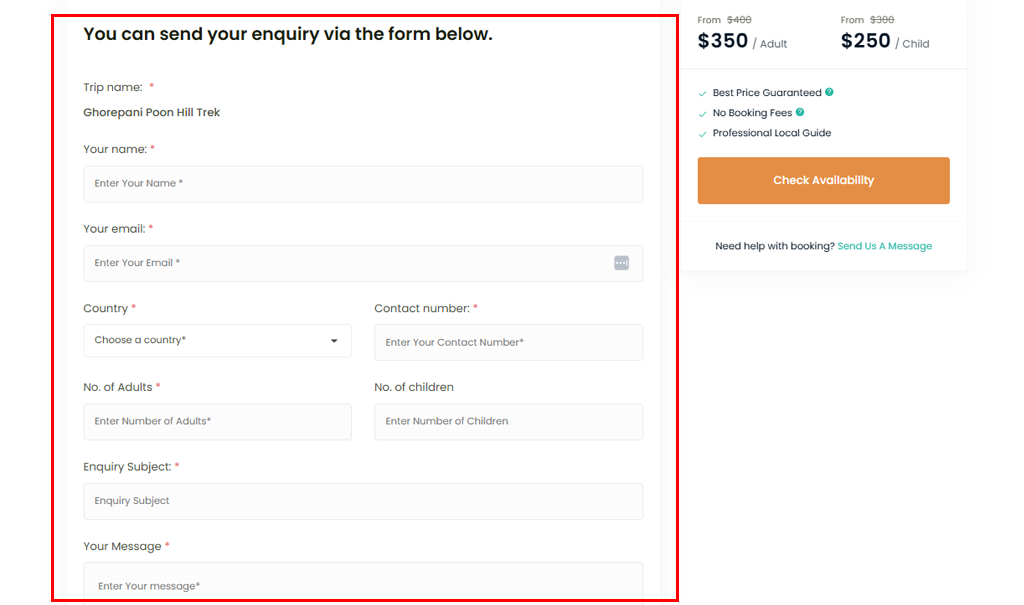
Con esto, puedes permitir que tus clientes hagan preguntas o soliciten más detalles sobre un viaje.
En el formulario, puede incluir campos para sus nombres, datos de contacto, preguntas específicas o solicitudes.
Como resultado, esto garantiza que nunca pierda la oportunidad de conectarse con clientes potenciales y brindarles la información requerida. Así podrán tomar la decisión correcta en el momento adecuado.
Y en caso de que no lo quieras, puedes hacerlo fácilmente. Vaya a ' WP Travel Engine > Configuración > Pantalla > Viaje único' . Luego desactive la opción 'Consultar información' .
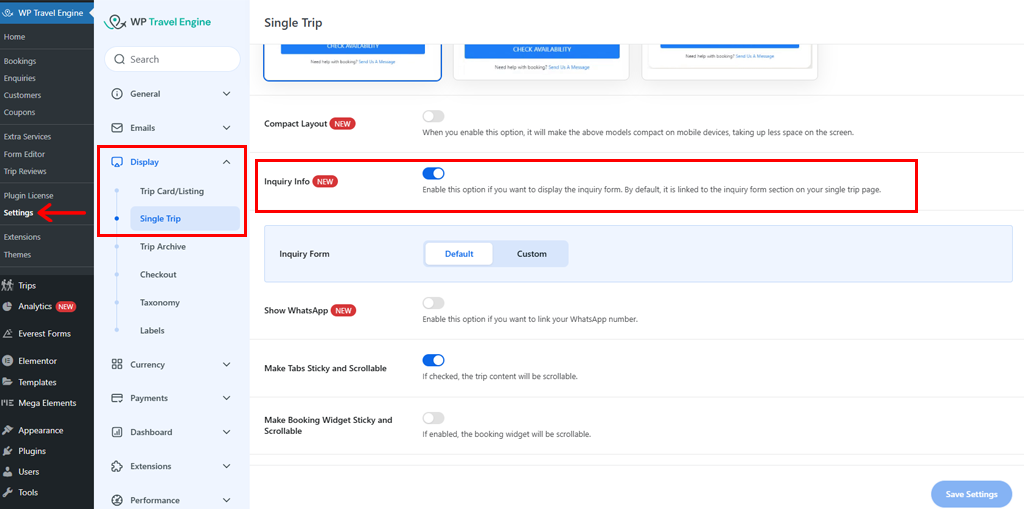
8. Otras características adicionales
Aparte de estas, hay varias características adicionales que WP Travel Engine tiene para ofrecerle.
Como:
- Le permite agregar una galería de imágenes junto con la galería de videos para hacer que su viaje sea más emocionante para los viajeros.
- Viene con carga diferida y una función de carga optimizada para mejorar el rendimiento de su sitio web de viajes.
- Puede habilitar o deshabilitar la configuración de impuestos según su preferencia sobre si aplicar impuestos o no a sus clientes.
- Le ofrece una opción de diseño compacto para que el proceso de reserva se muestre elegantemente en dispositivos móviles.
- Le permite mostrar su número de WhatsApp para que sus clientes potenciales puedan comunicarse con usted fácilmente.
- Le brinda la opción de mostrar detalles de contacto de emergencia en el formulario de información del viajero.
- Cree diferentes cupones para promocionar sus paquetes de viaje incluso fuera de temporada.
- Le brinda toneladas de opciones para elegir la moneda base para el precio de su viaje.
- Toneladas de complementos premium, ya sea que los desee para la experiencia del usuario, ventas adicionales, marketing, captura de clientes potenciales, conversión, automatización y mucho más.
¡Y mucho más!
Con esto, concluimos la lista de características clave del complemento WP Travel Engine.
Ahora, pasemos a aprender cómo crear un sitio web de reservas de viajes utilizando WP Travel Engine. ¿Estás listo?
C. ¿Cómo crear un sitio web de reservas de viajes utilizando WP Travel Engine?
Muy bien, ahora avancemos para aprender a crear un sitio web de reserva de viajes utilizando WP Travel Engine.
¿Sabías que el complemento principal de WP Travel Engine es absolutamente gratuito? Entonces, realmente no se necesita nada para comenzar.
Paso 1: Instalar y activar WP Travel Engine
Todo lo que tienes que hacer es iniciar sesión en tu panel de WordPress, ir a 'Complementos > Agregar nuevo complemento' .
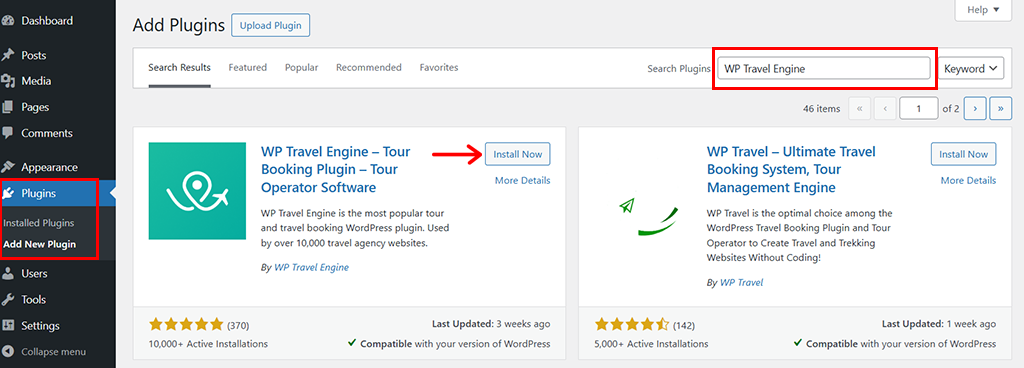
Luego, busque el complemento 'WP Travel Engine' , seguido del botón 'Instalar ahora' y 'Activar' .
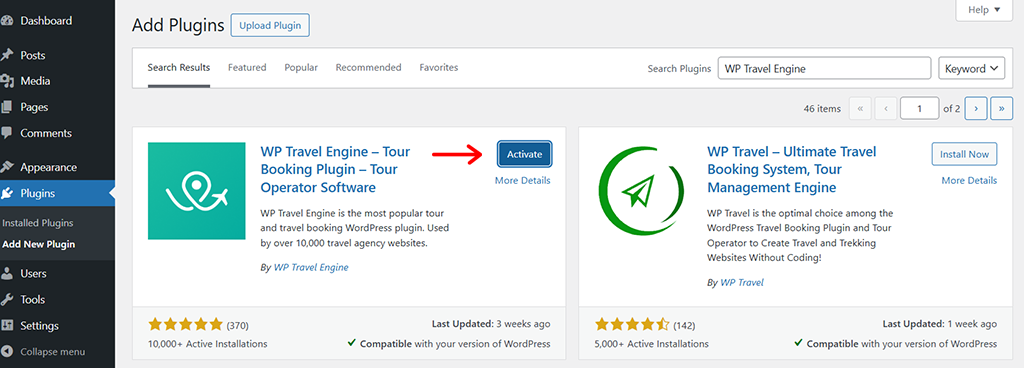
Paso 2: completar la configuración inicial
Con eso, accederá a la página de bienvenida de WP Travel Engine donde podrá acceder al panel de configuración como se muestra a continuación.
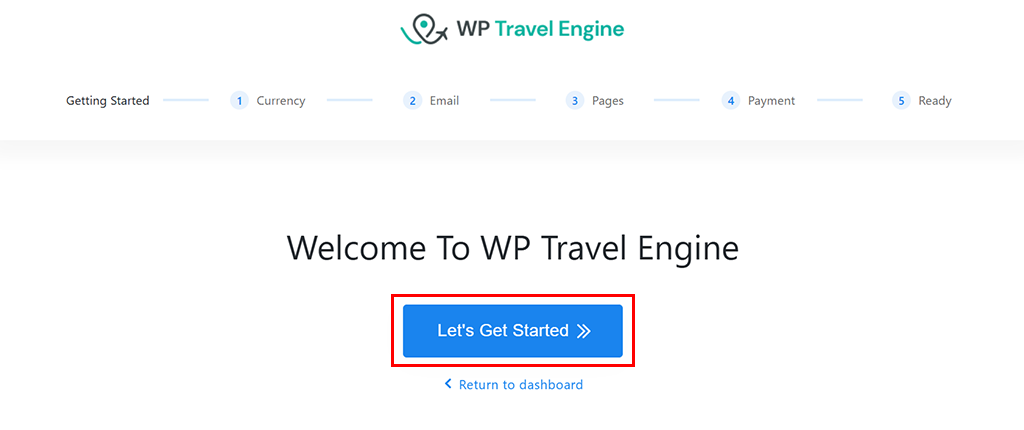
Aquí, haga clic en la opción 'Comencemos' para continuar.
A continuación, accederá a la página "Configuración de moneda" , donde puede configurar la moneda base del viaje. Por defecto, puedes ver que está en USD ($) , puedes hacer cambios si quieres o dejarlo como está.
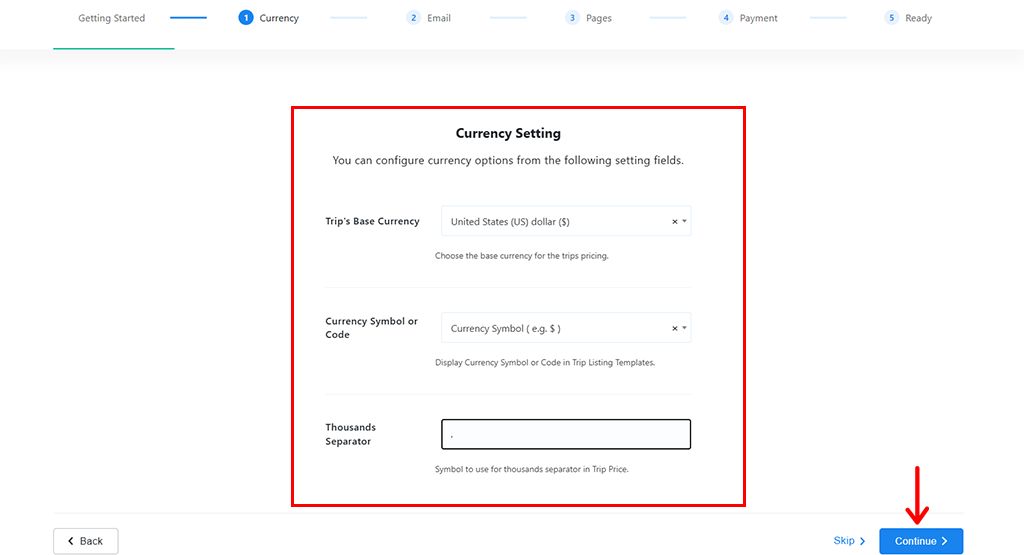
Además, puedes poner una coma (,) en el cuadro 'Separador de miles' y hacer clic en 'Continuar' .
Luego, accederá a la página "Configuración de correo electrónico" , donde puede desactivar la notificación del administrador si lo desea o simplemente dejarla como predeterminada . Lo más importante es que puede especificar el correo electrónico particular que desea para las notificaciones de ventas.
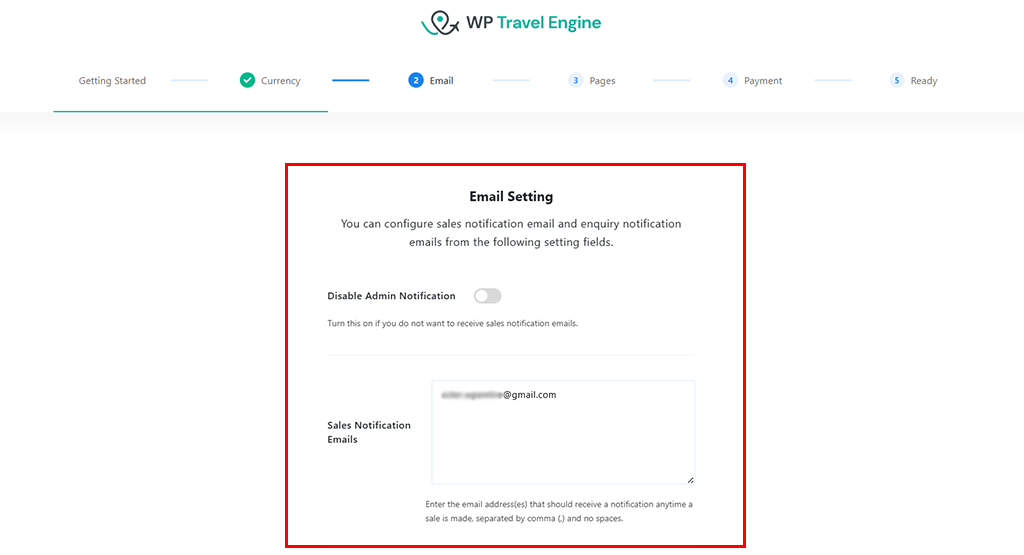
Al desplazarse un poco hacia abajo, también tiene la opción de habilitar el correo electrónico de consulta o no . Y en caso afirmativo, especifica el correo electrónico donde quieres recibirlos.
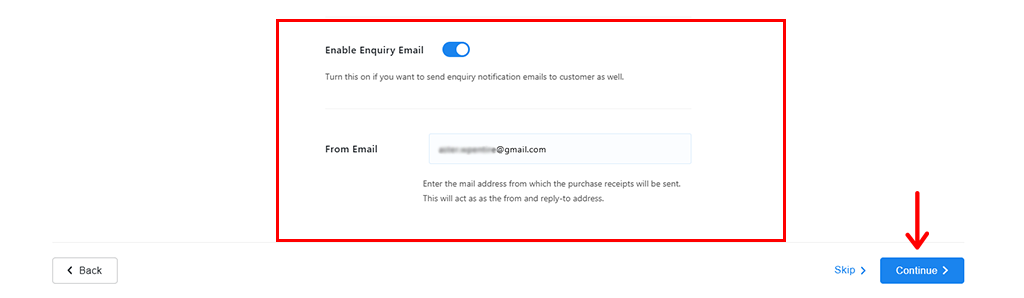
Una vez hecho esto, haga clic en la opción 'Continuar' para continuar.
Con eso, accederá a la pestaña 'Configuración de página' donde puede configurar las páginas predeterminadas para varios campos.
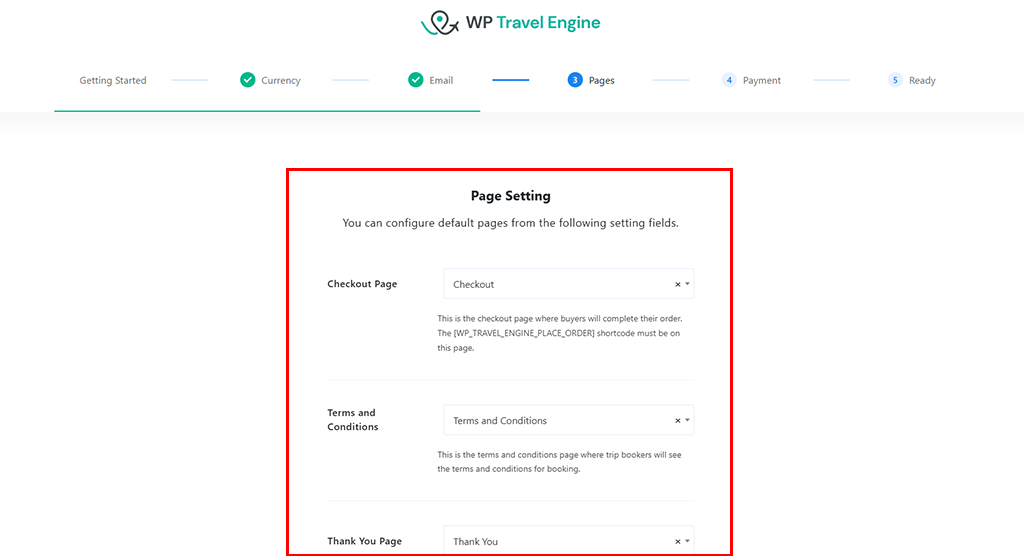
Por defecto las páginas ya vienen configuradas, por lo que puedes dejarlo como está y pulsar en la opción 'Continuar' .
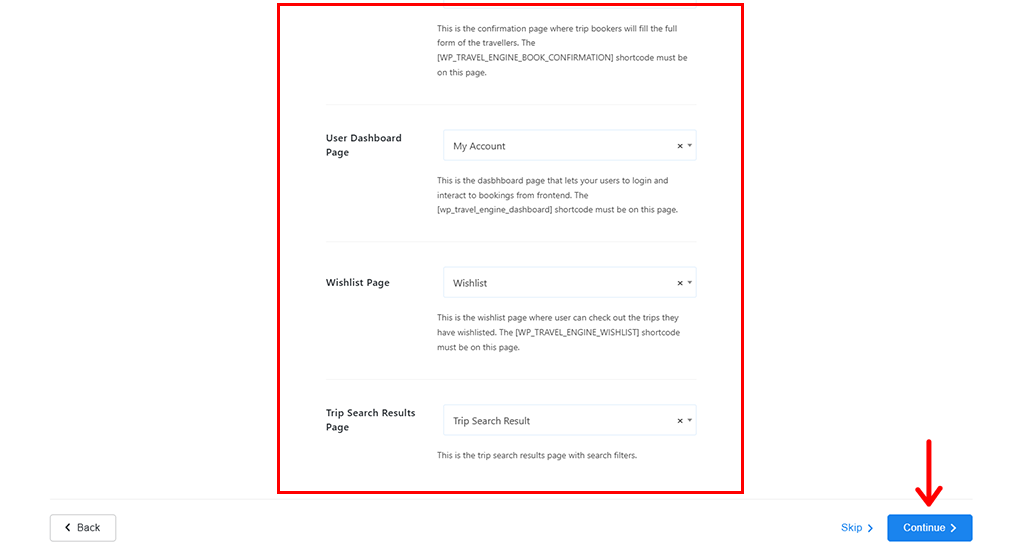
A continuación, accederá a la pestaña "Configuración de la pasarela de pago" . Desde aquí, puede habilitar directamente la opción 'Reservar ahora y pagar después' . O puede habilitar 'PayPal' e ingresar sus credenciales.
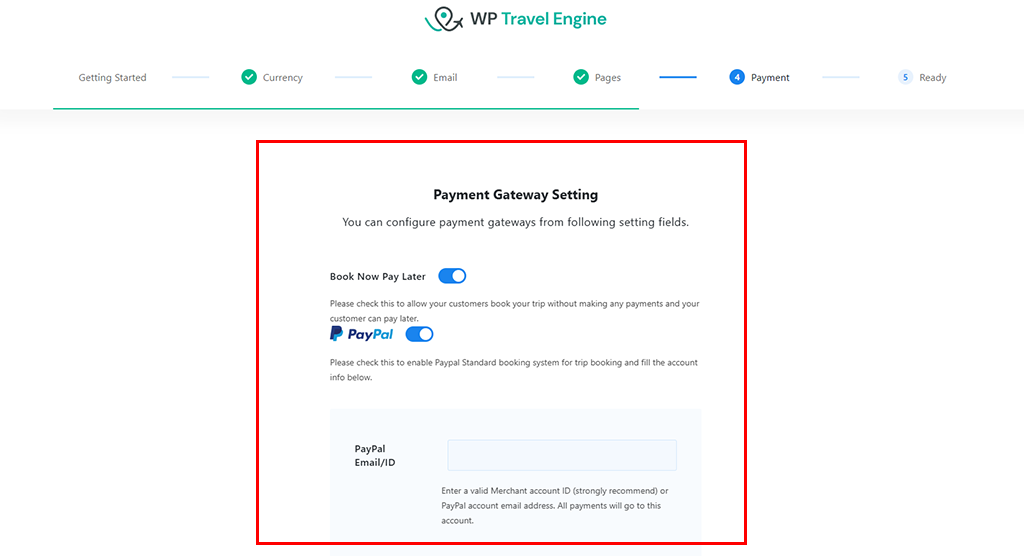
En caso de que no encuentre su puerta de enlace preferida, también hay varios complementos premium para ella, de los que hablaremos un poco más adelante. Dicho esto, por ahora, haz clic en la opción 'Continuar' .
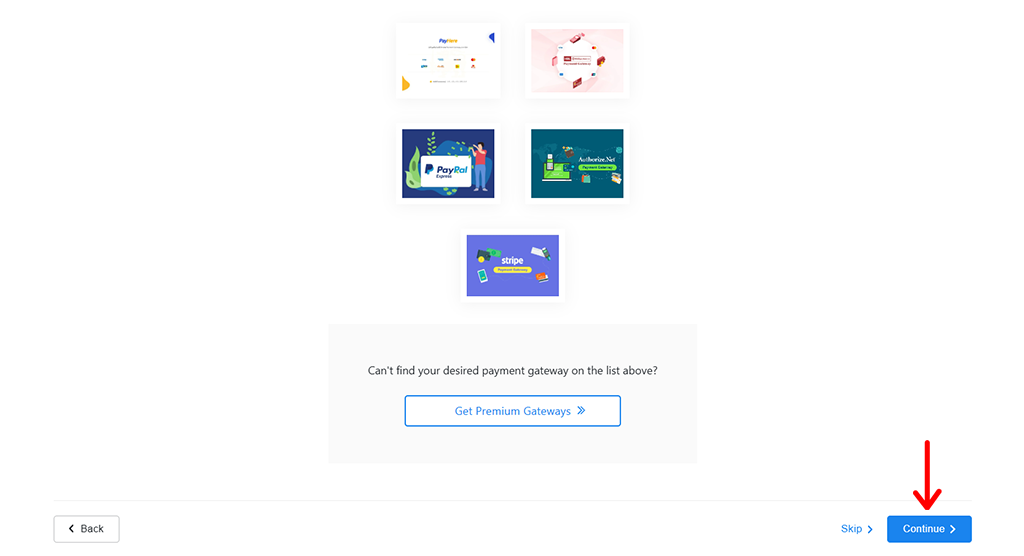
Con eso, ha configurado con éxito la configuración inicial para el complemento WP Travel Engine.
Verá la página como se muestra a continuación. Ahora, tienes 2 opciones: "Crear tu viaje" o "Ir al Panel de control" .
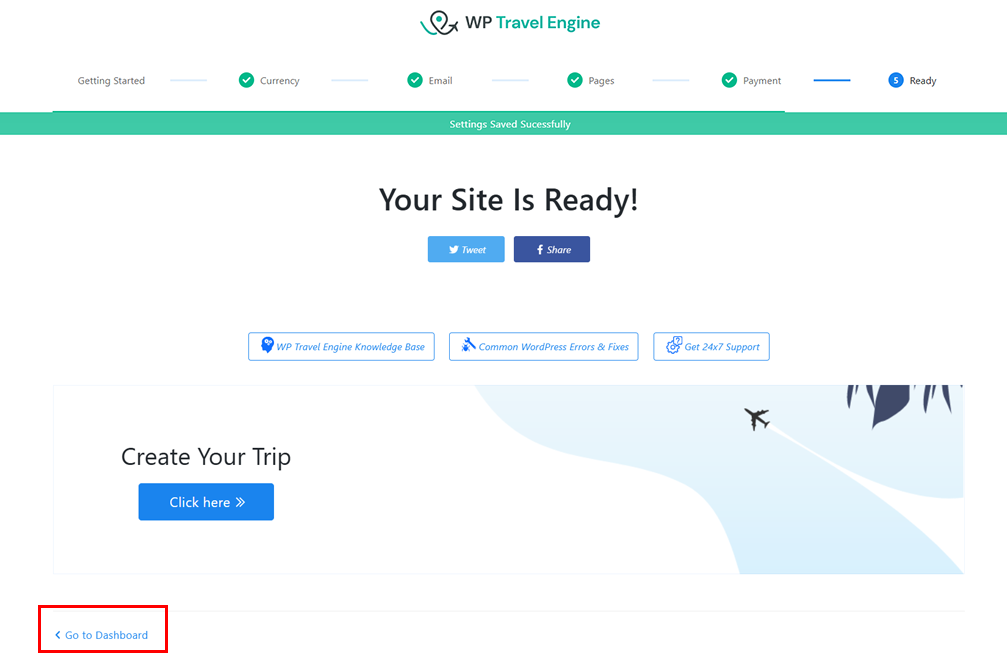
Puede hacer clic en cualquiera según sus preferencias, pero por ahora, primero haremos clic en la opción "Ir al panel" .
A continuación, verá el cuadro de notificación emergente para notificaciones de seguridad y actualizaciones de funciones. Simplemente haga clic en la opción "Permitir y continuar" .
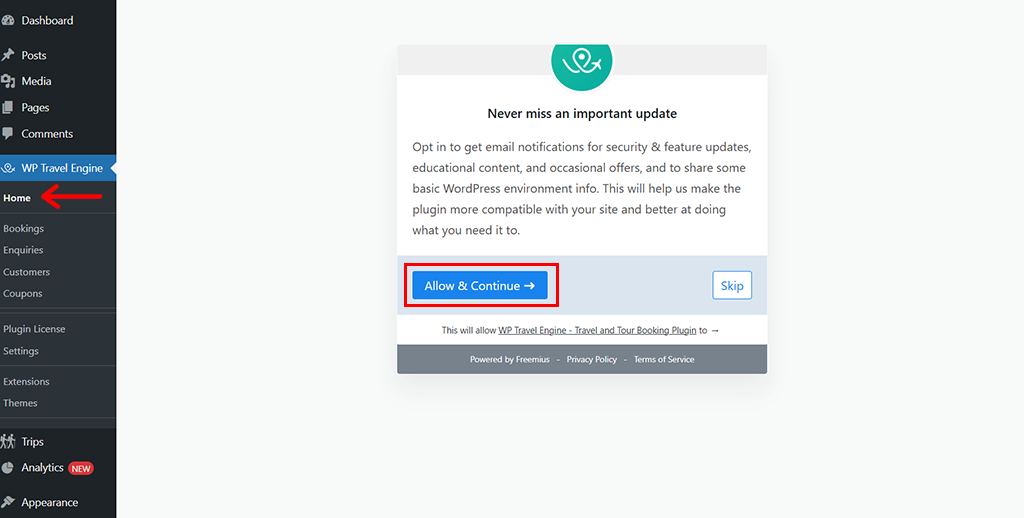
Una vez hecho esto, verá la página de inicio del complemento WP Travel Engine .
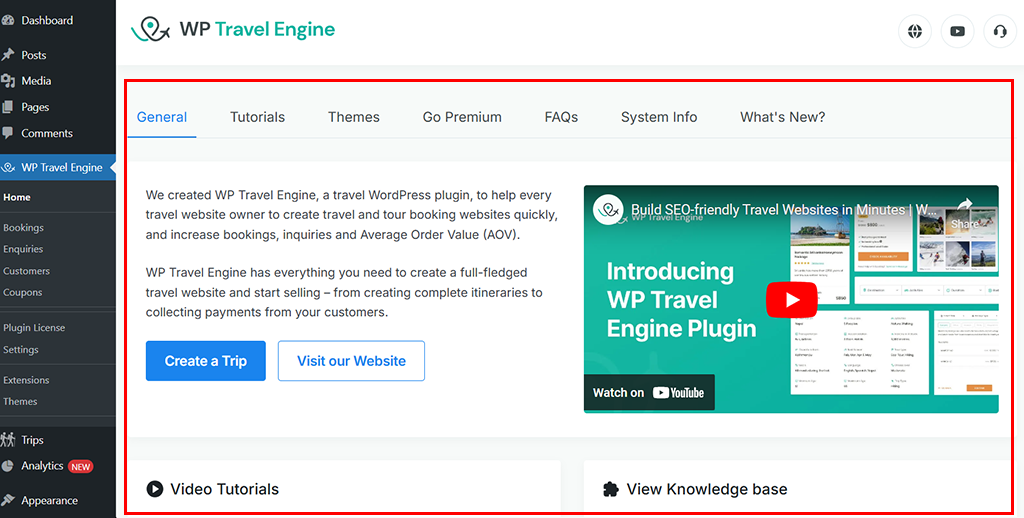
Paso 3: instale un tema de viaje adecuado
Ahora, antes de continuar con el complemento, es muy necesario que tengamos un tema de viajes adecuado configurado en nuestro sitio web de viajes.
Afortunadamente, hay varios temas de viajes creados por el equipo de WP Travel Engine que se adaptan perfectamente al complemento.
Aquí, elegimos el tema Travel Monster , que está disponible en versión gratuita y premium.
De hecho, cuando compras el plan de agencia del complemento WP Travel Engine, obtienes este tema en el paquete. Si no ha comprado, puede hacerlo rápidamente a través del sitio web oficial de WP Travel Engine .
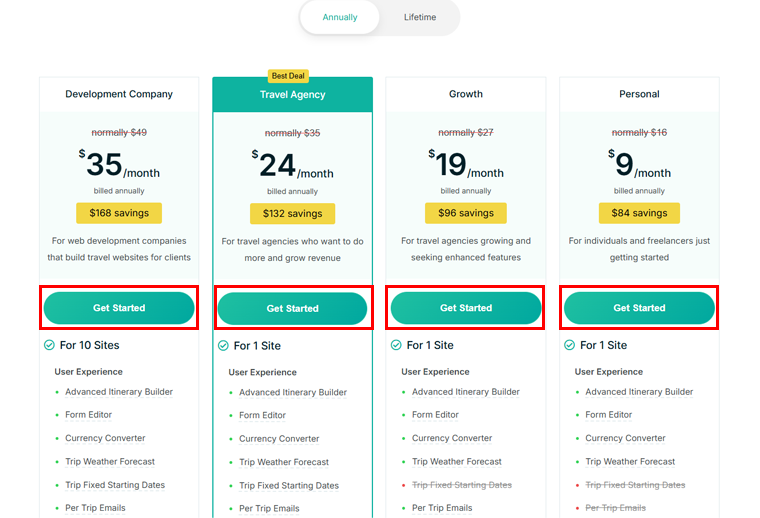
Puede instalar la versión gratuita del tema Travel Monster como cualquier otro tema de WordPress directamente desde su panel de control.
Para obtener más orientación, consulte nuestro artículo sobre cómo instalar el tema de WordPress.
Entonces, una vez que haya activado con éxito el tema, verá que el tema requiere la instalación de algunos complementos. Simplemente haga clic en "Comenzar a instalar complementos" .
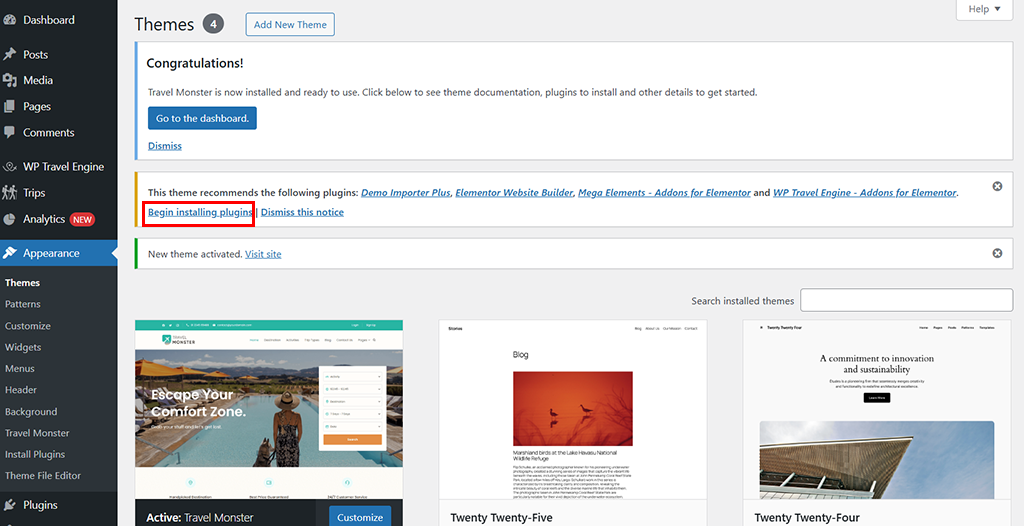
A continuación, puede seleccionar 'Acciones masivas > Instalar > Aplicar' para instalar todos los complementos necesarios a la vez.
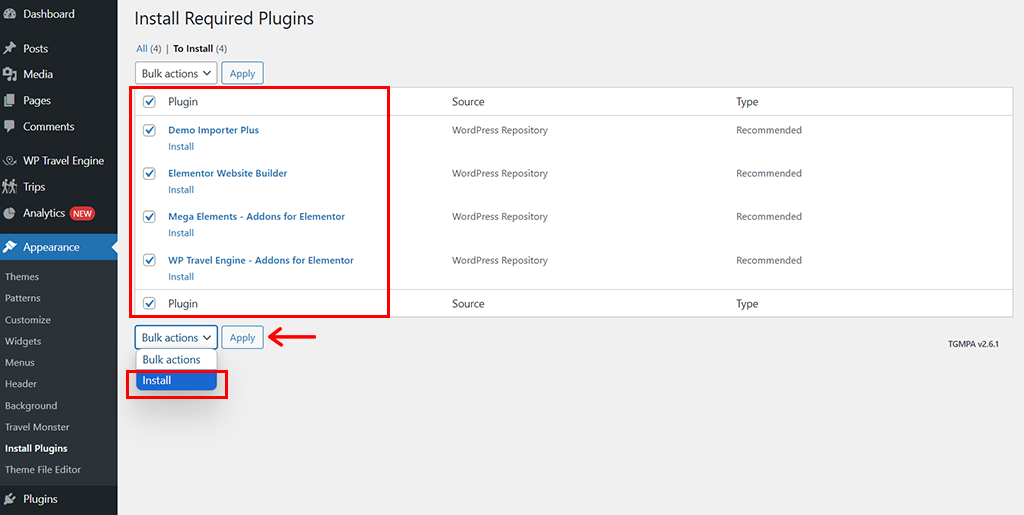
Siguiendo el mismo proceso, también puedes 'Activar' .
Del mismo modo, si tienes la versión premium, también puedes actualizarla.
Para eso, vaya a 'WP Travel Engine > Temas' y haga clic en la opción 'Obtener este tema' justo debajo de 'Travel Monster Pro' .
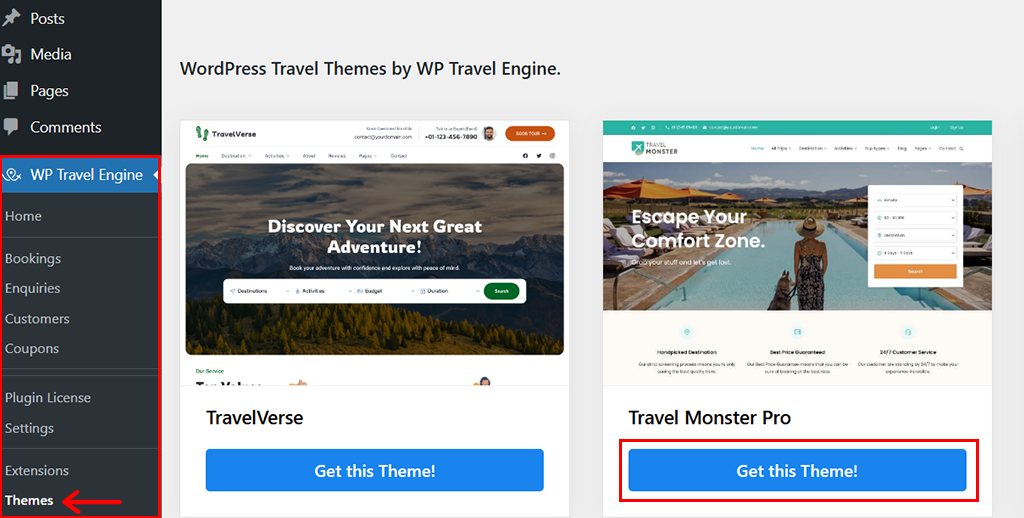
Luego, verá la página como se muestra a continuación, donde deberá hacer clic en la opción 'Descargar ahora' .

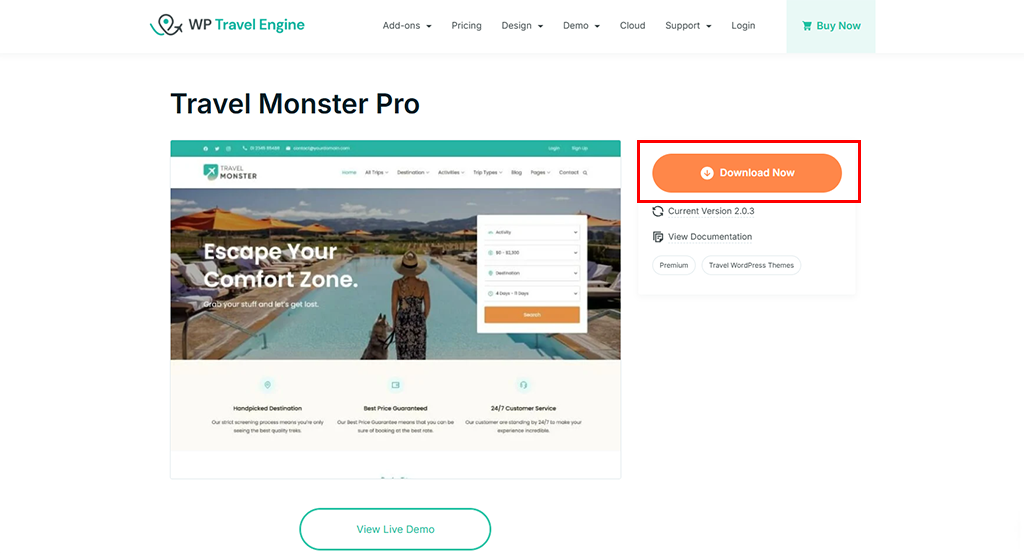
Y una cosa importante aquí: asegúrese de haber iniciado sesión en su cuenta de WP Travel Engine con las credenciales proporcionadas para acceder al botón de descarga.
Volviendo a esto, al hacer clic en la opción de descarga, la versión pro del tema Travel Monster Pro se descarga como un archivo zip. Además, para que sepas, el archivo zip en realidad tiene la forma de un complemento.
Entonces, el siguiente paso es ir a 'Complementos > Agregar nuevo complemento > Cargar complemento'.
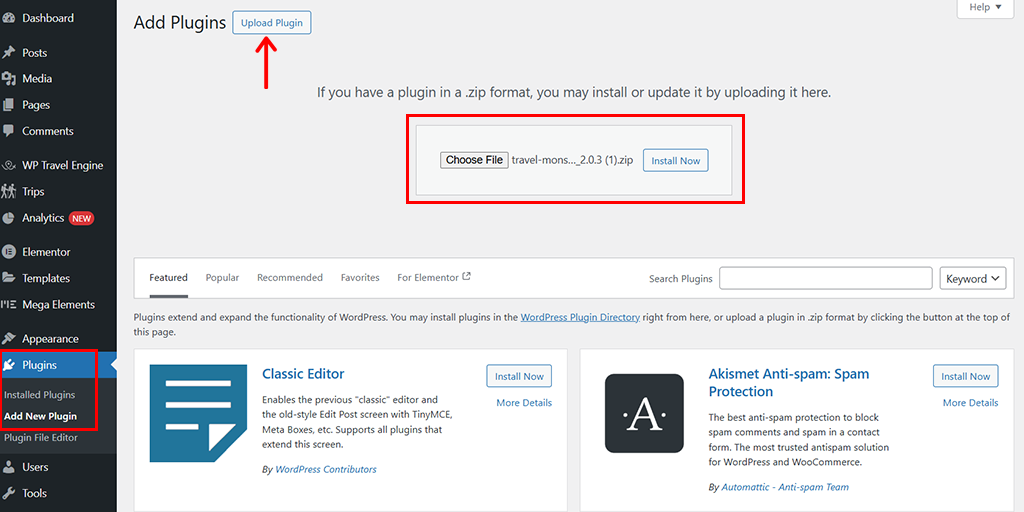
Luego, cargue el archivo zip descargado y haga clic en el botón "Instalar ahora" seguido de la opción "Activar complemento" .
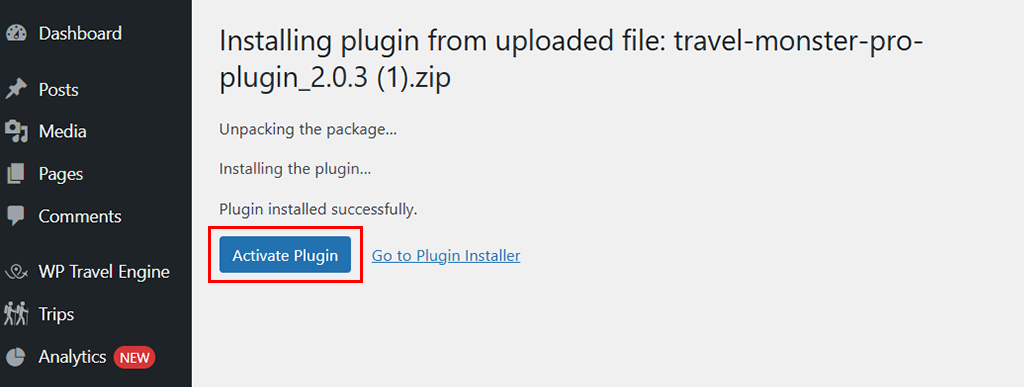
Con eso, verá la siguiente página, haga clic en la opción 'Haga clic aquí para activar' .
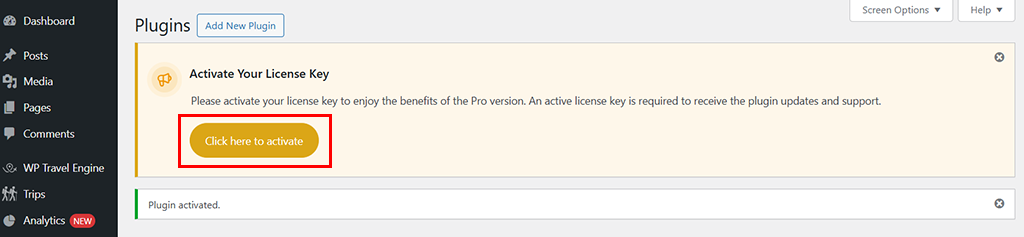
Ahora, cuando compra la versión premium del complemento WP Travel Engine, obtiene el recibo de compra donde también hay una clave de licencia. Obtenga la clave de licencia de su correo electrónico.
Luego, péguelo como se muestra a continuación y haga clic en la opción 'Activar licencia' .
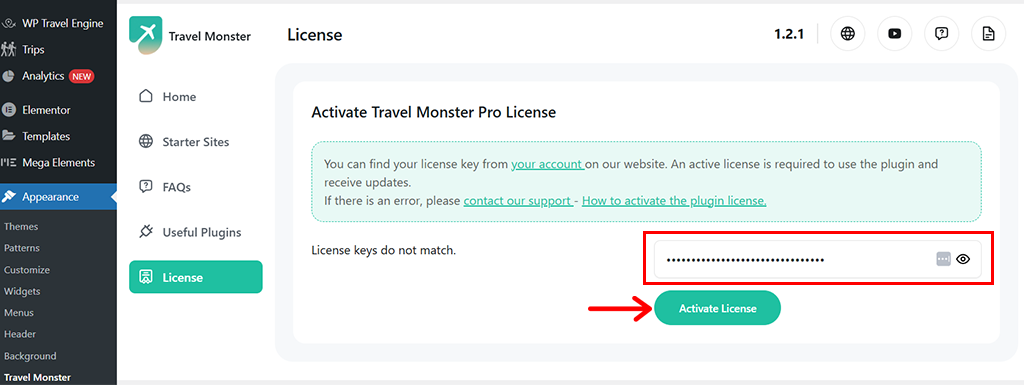
Paso 4: Importar sitios de inicio
Una vez hecho esto, simplemente puede ir a 'Travel Monster > Sitios de inicio' y hacer clic en la opción 'Importar sitios de inicio' . De esta manera, no tendrás tu sitio web de viajes completamente desde cero.
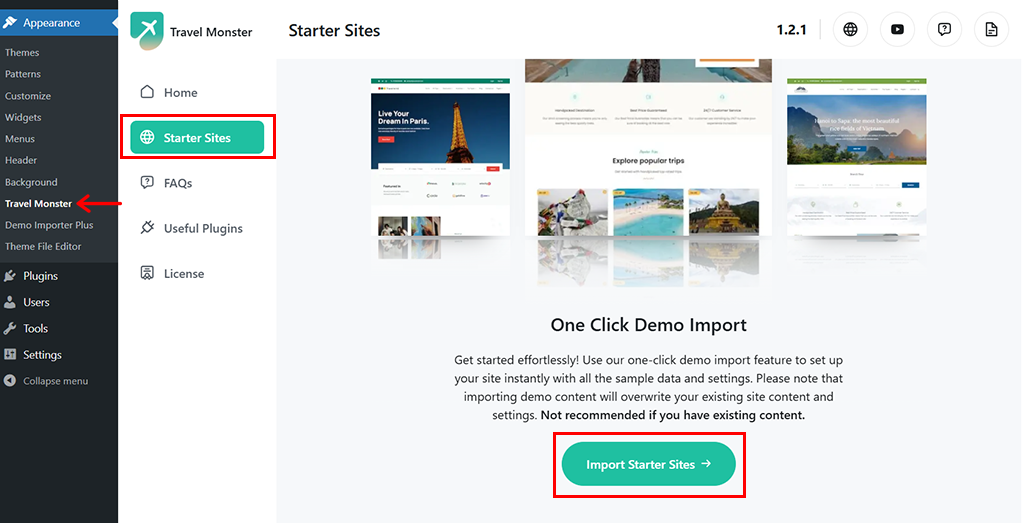
Ahora puedes ver varias plantillas disponibles en tu pantalla. Todo lo que tienes que hacer es hacer clic en la opción 'Importar' de la plantilla elegida. Aquí vamos por el primero.
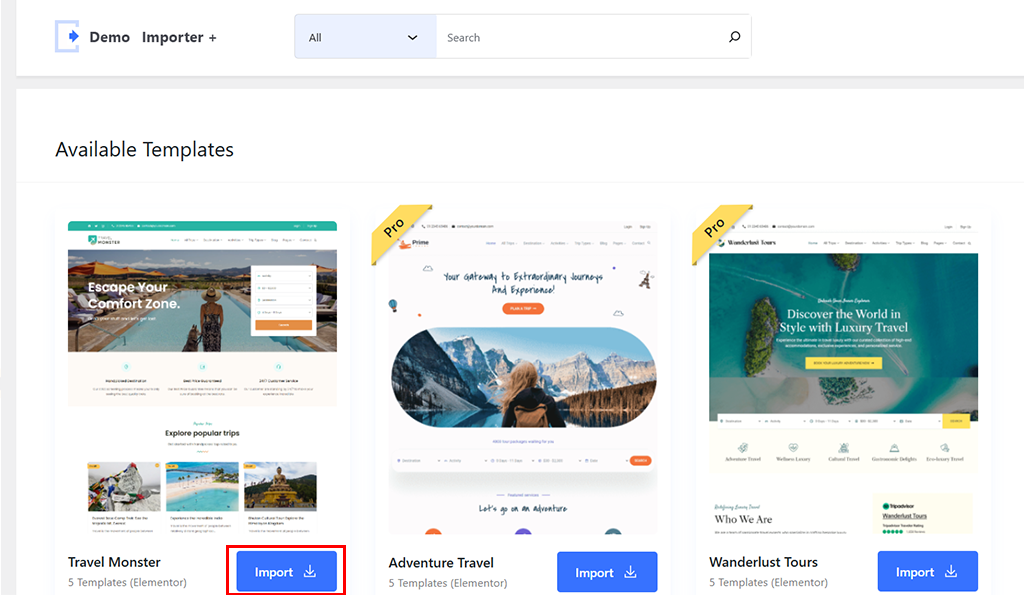
A continuación, haga clic en la opción 'Importar sitio completo' para seguir adelante.
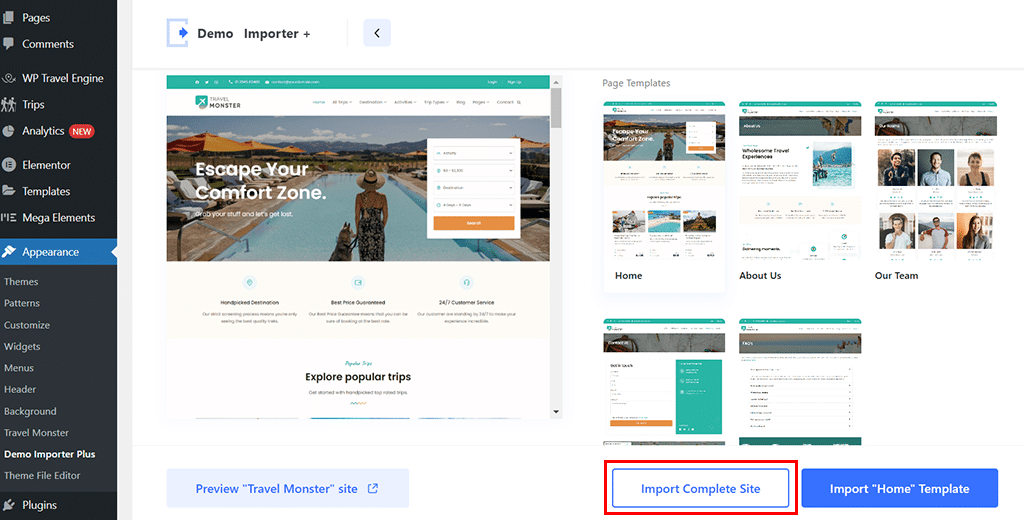
Después de eso, accederá a algunas indicaciones. Por lo cual puede simplemente leer las instrucciones y continuar hasta que vea la notificación importada correctamente como se muestra a continuación.
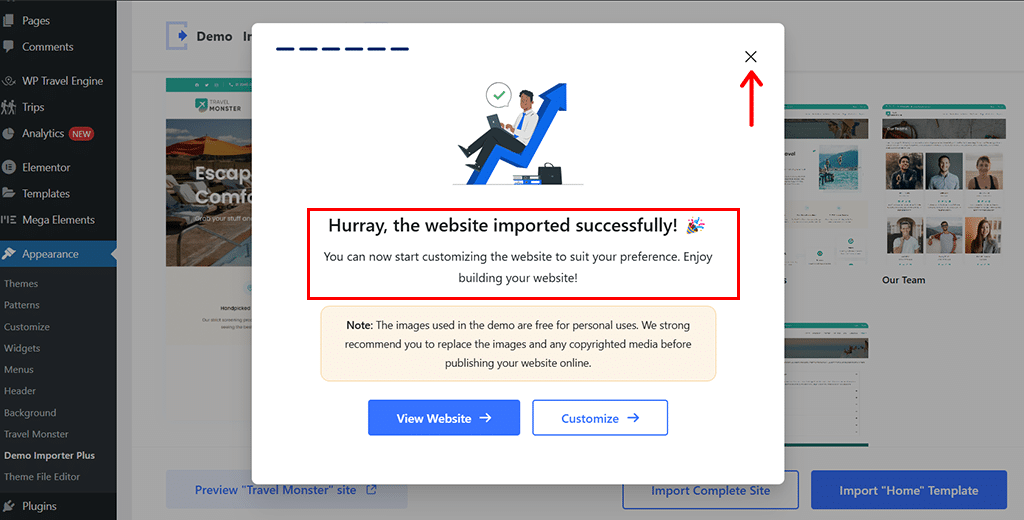
Ahora puede "Ver sitio web" o "Personalizar" . Pero no entremos en eso, así que simplemente haga clic en el ícono 'Cruz' por ahora.
Paso 5: Instale y active los complementos de WP Travel Engine
Con eso, verás que se requieren algunas extensiones premium que en realidad son complementos de WP Travel Engine.
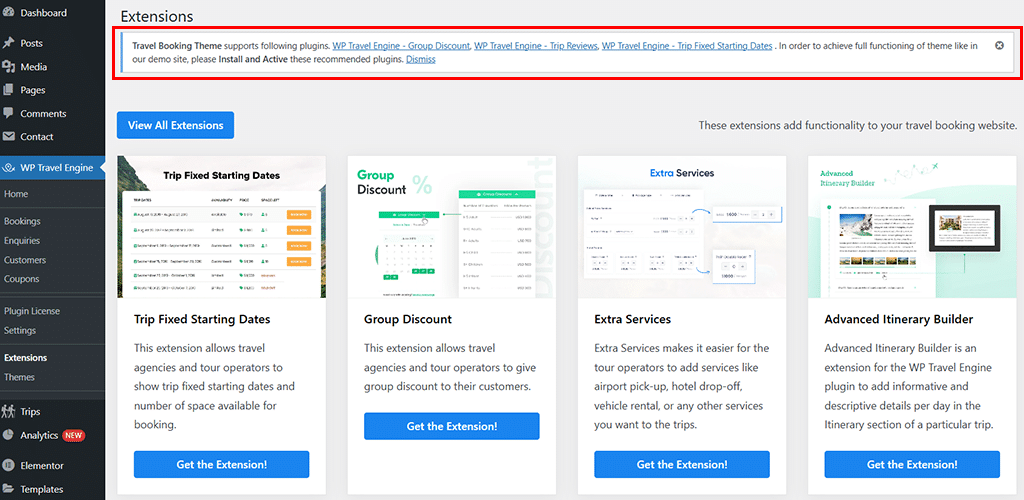
Para eso, simplemente vaya a 'WP Travel Engine > Extensiones' y haga clic en 'Obtener la extensión' de las extensiones requeridas. Por ejemplo, aquí hemos hecho clic en 'Fechas de inicio fijas del viaje' .
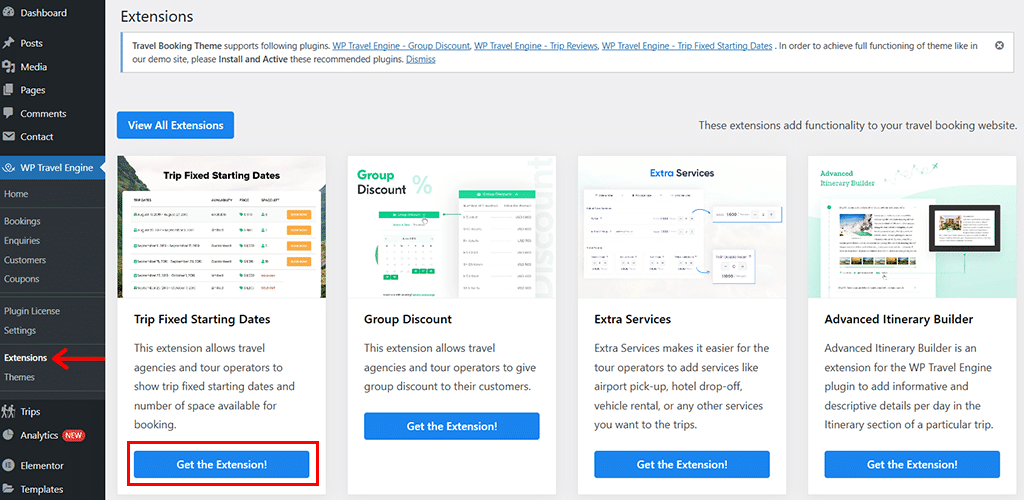
A continuación, accederá a la página que se muestra a continuación, donde deberá hacer clic en la opción "Descargar ahora" .
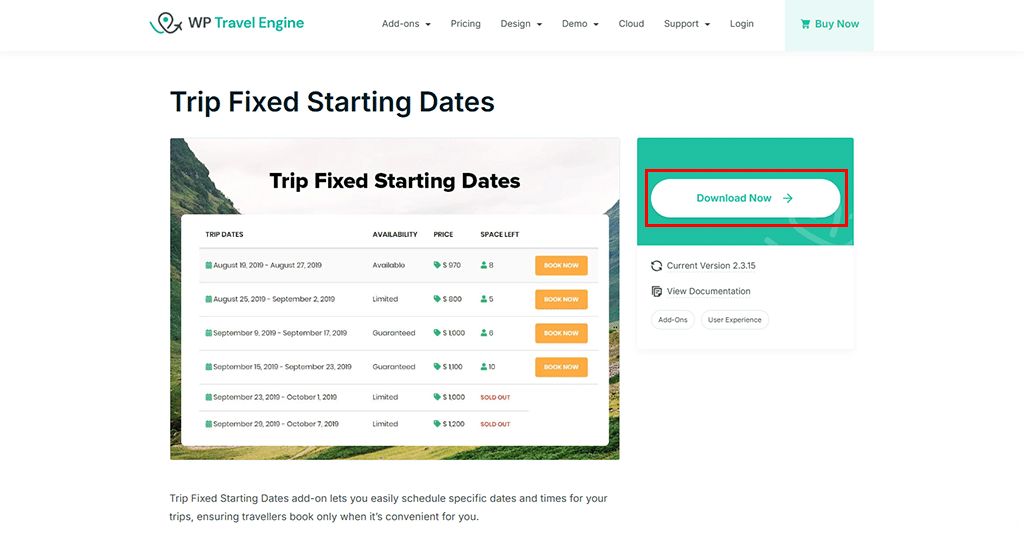
De la misma manera, puedes descargar todos los demás complementos necesarios uno por uno. Al hacerlo, obtendrá el archivo zip del complemento en su computadora.
Luego, vaya a 'Complementos > Agregar nuevo complemento > Cargar complemento' .
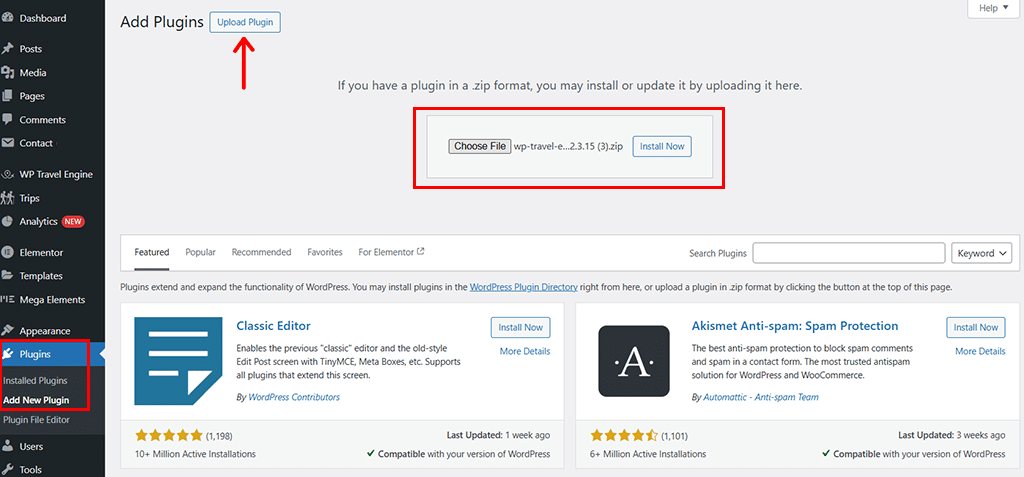
Luego, cargue el archivo zip que acaba de descargar y haga clic en el botón "Instalar ahora" seguido del botón "Activar complemento" .
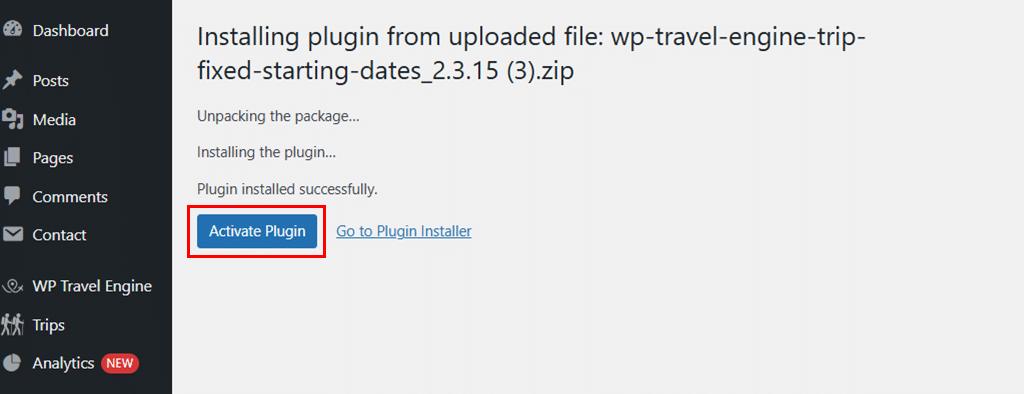
A continuación, debe cambiar su pestaña al panel de cuenta de WP Travel Engine y copiar la clave de licencia . Puedes ver la imagen de abajo como referencia.
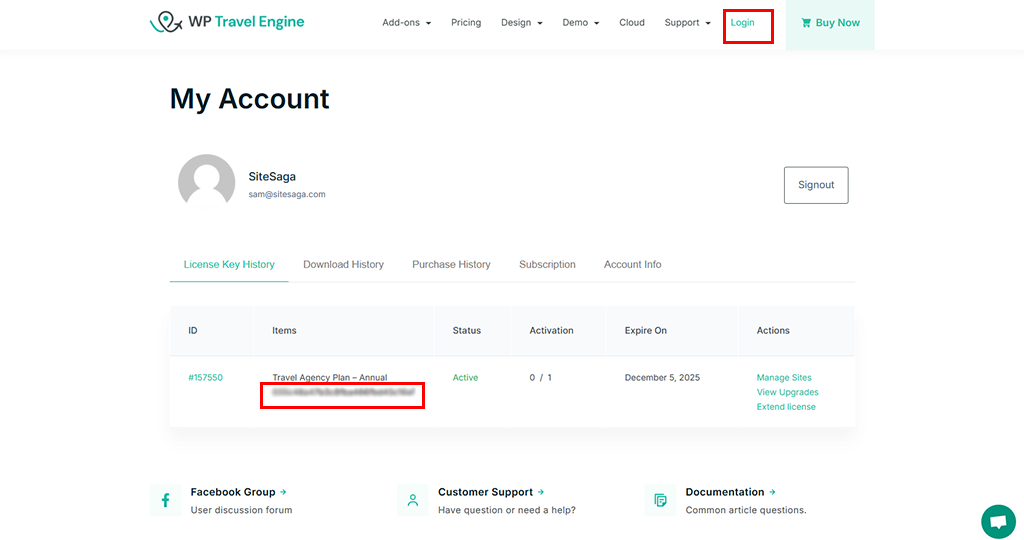
Luego, regrese al panel y vaya a 'WP Travel Engine > Licencia de complemento' .
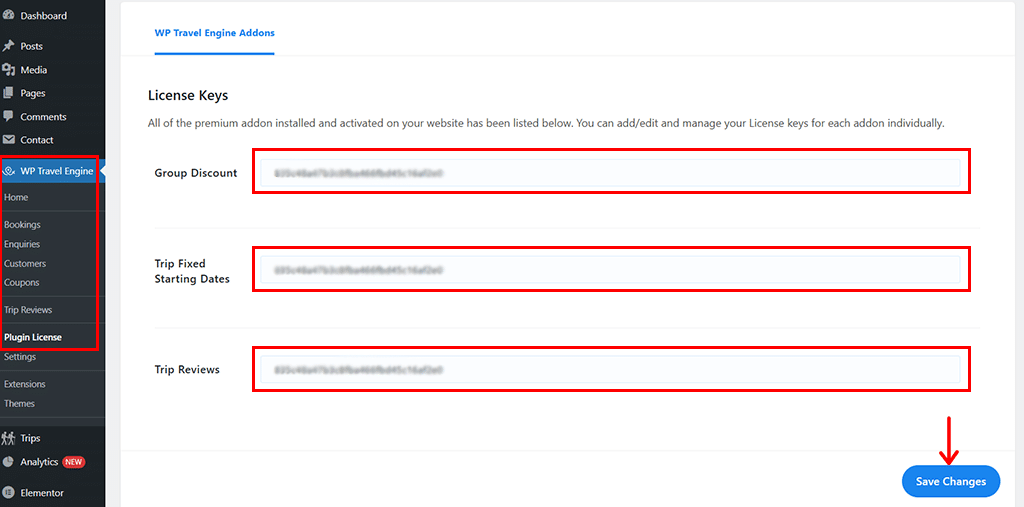
Y agregue la licencia para las extensiones activadas y haga clic en la opción 'Guardar cambios' .
Siguiendo el proceso, puede hacer lo mismo con tantos complementos de WP Travel Engine como desee para crear un sitio web de viajes completo.
Paso 6: crear y configurar viajes
Ah, pero ¿estás pensando si nos perdimos la creación de viajes para nuestro sitio web de viajes? No, no lo hicimos.
Entonces, cuando importamos la plantilla, de forma predeterminada, se crearon previamente varios viajes. Puede configurarlos fácilmente exactamente como los desee.
Para eso, todo lo que tienes que hacer es ir a la sección 'Viajes > Viajes' . Aquí, definitivamente puedes eliminar los viajes creados previamente y hacer clic en la opción 'Agregar nuevo viaje' para crear un viaje nuevo.
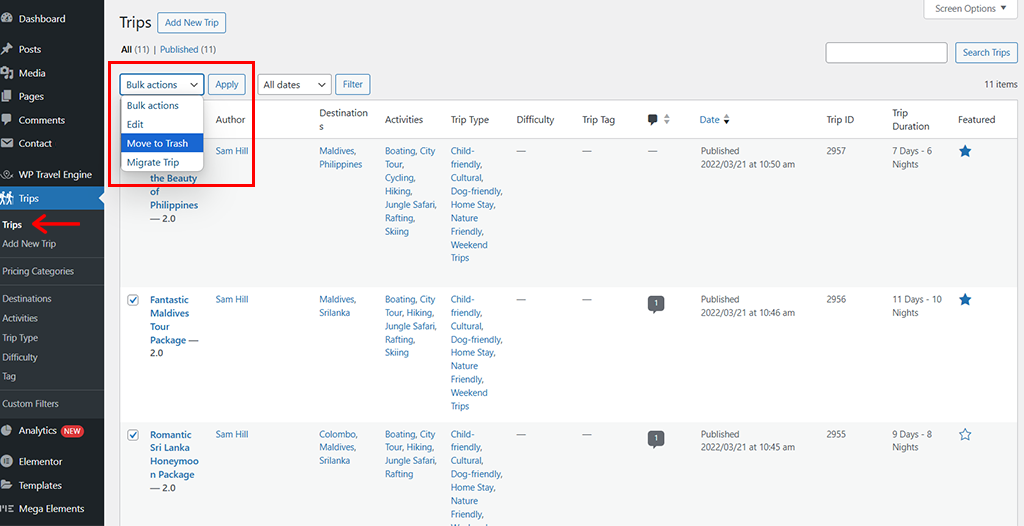
Alternativamente, si desea menos trabajo, simplemente puede editar los viajes creados previamente . Simplemente, coloca el cursor sobre un viaje creado previamente y haz clic en la opción "Editar" .
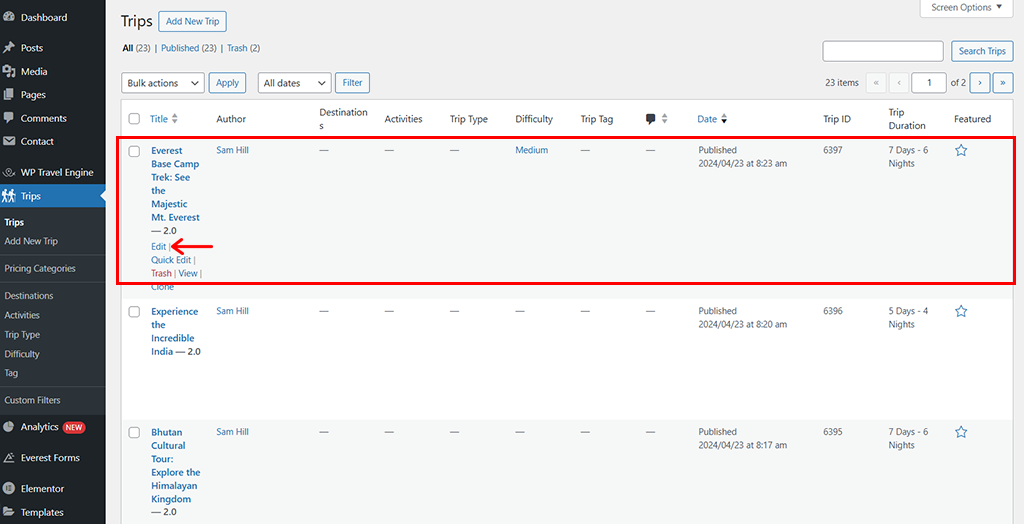
Luego, edita tus viajes exactamente como quieras y una vez hecho esto, no olvides hacer clic en el botón "Guardar" en la parte superior.
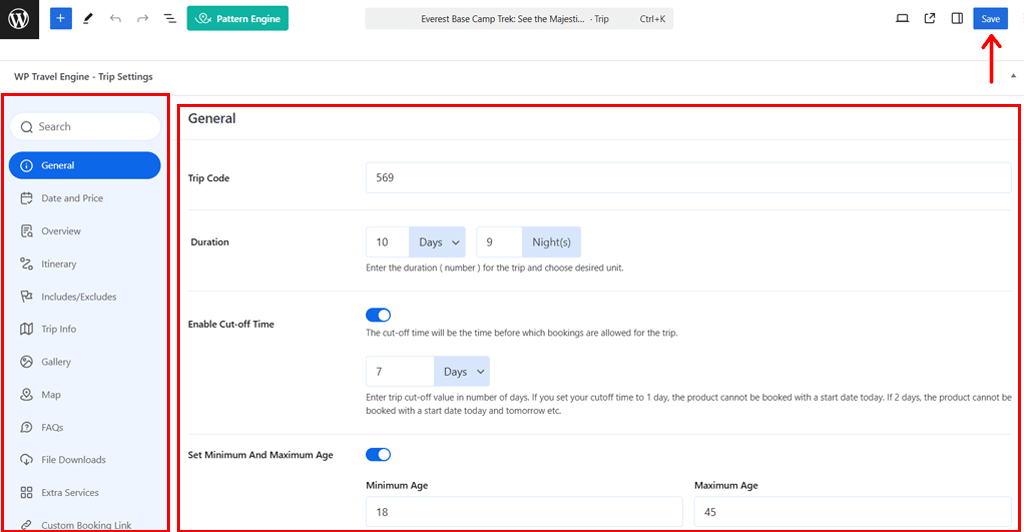
Si desea una guía más detallada sobre cómo crear un viaje, puede consultar su documentación detallada o su video tutorial para obtener orientación.
Y con eso, tendrás tu sitio web de reservas de viajes absolutamente listo en poco tiempo.
Paso 7: Pruebe el proceso de reserva
Pero, ¿cómo se siente el proceso de reserva por parte del cliente? Comprobémoslo.
Primero, cuando accedan a su sitio web, navegarán por sus viajes.
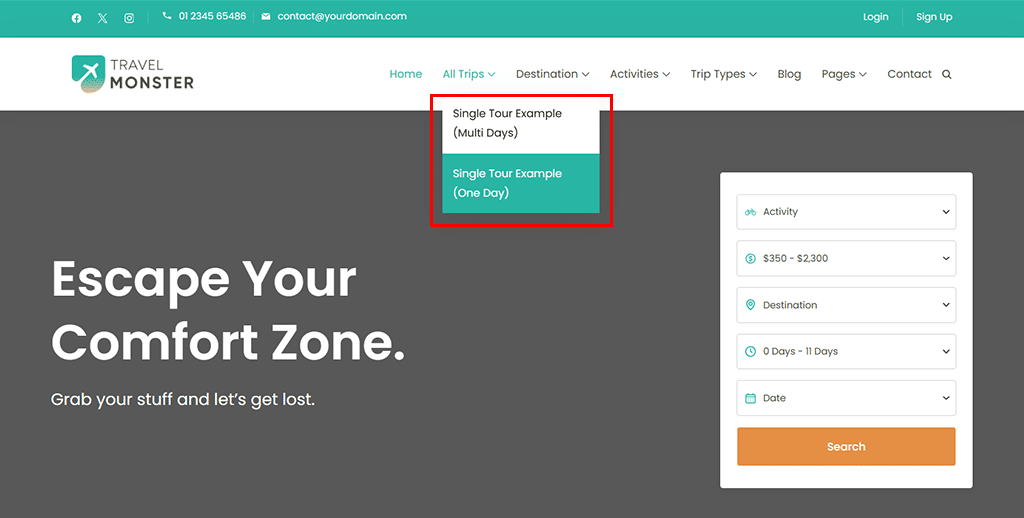
En consecuencia, seleccionarán el viaje que más deseen y verán todas las descripciones y detalles del viaje que hayas realizado para ellos.
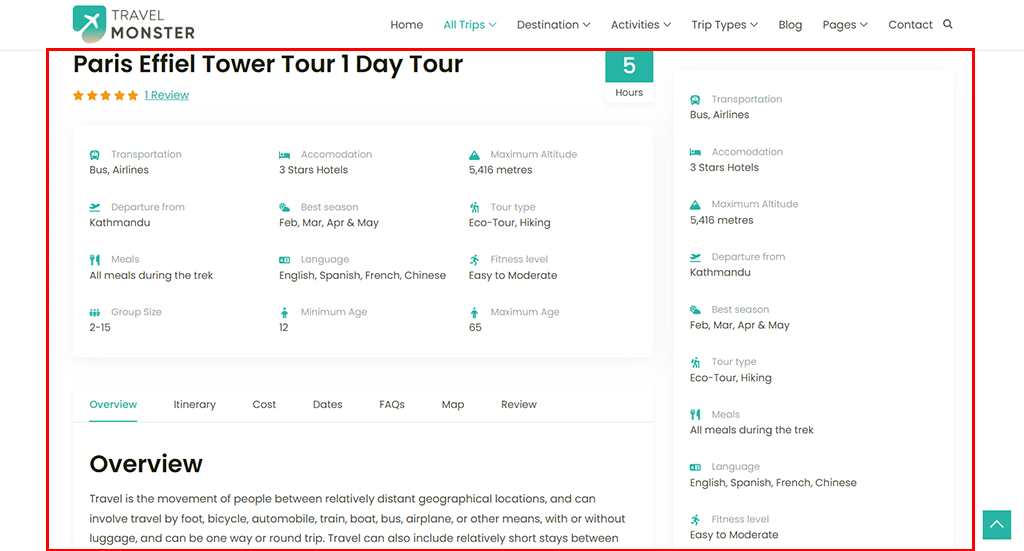
Una vez hecho esto, al desplazarse un poco hacia abajo, verán la opción "Reservar ahora" . Harán clic en la pestaña respectiva de las fechas respectivas según su idoneidad.
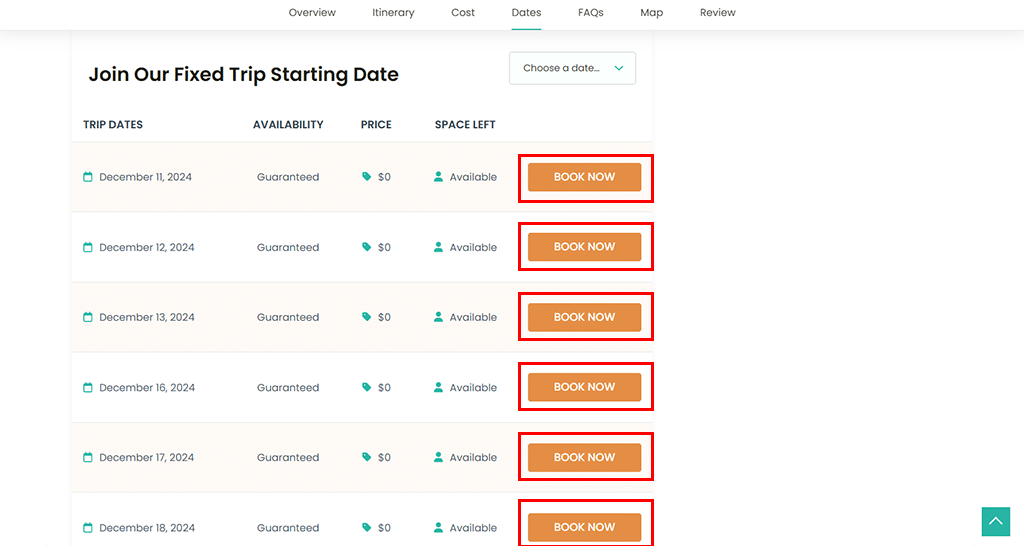
A continuación, pueden especificar la fecha y la hora que les resulten más convenientes y hacer clic en la opción "Continuar" .
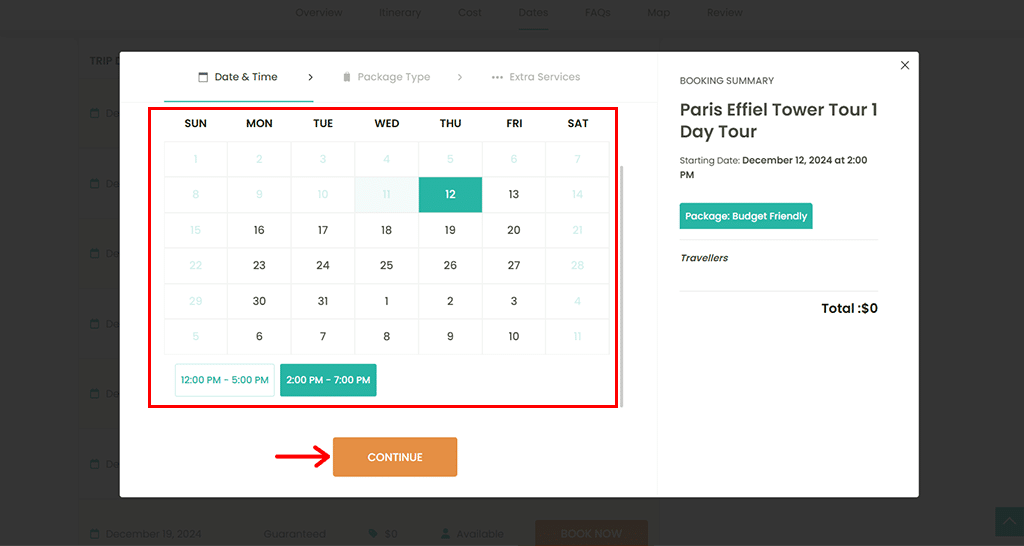
Ahora, pueden especificar el número de viajeros . Además, podrán ver el precio por persona y luego hacer clic en la opción 'Continuar' .
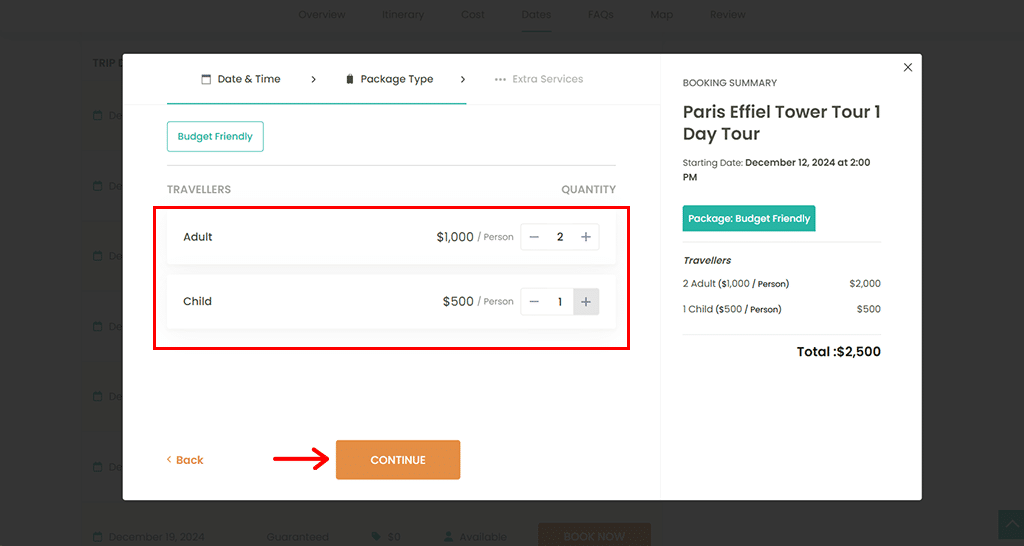
Además, pueden agregar servicios adicionales según sus requisitos y finalmente harán clic en la opción "Continuar con el pago" .
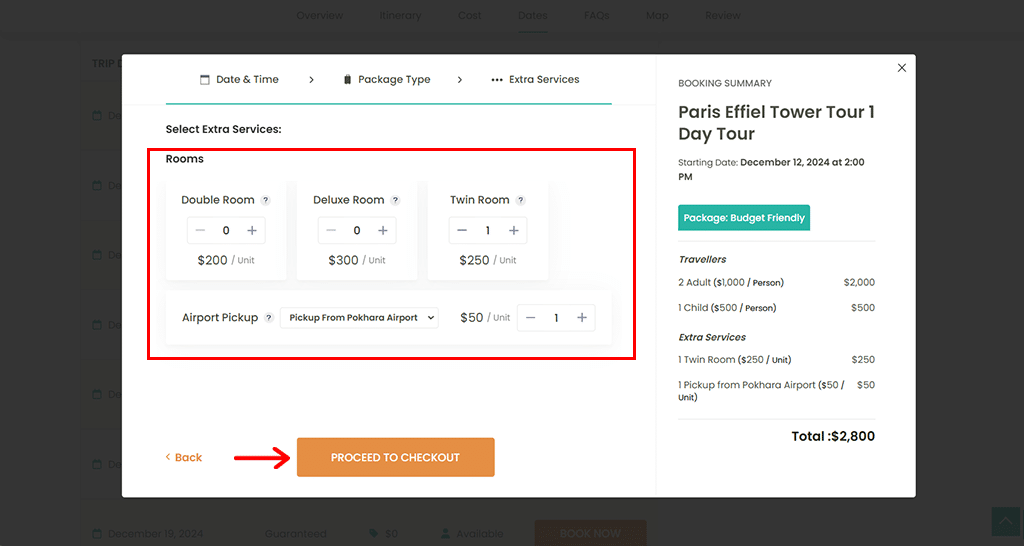
Luego, accederán a la página "Detalles de facturación" donde completarán la información requerida.
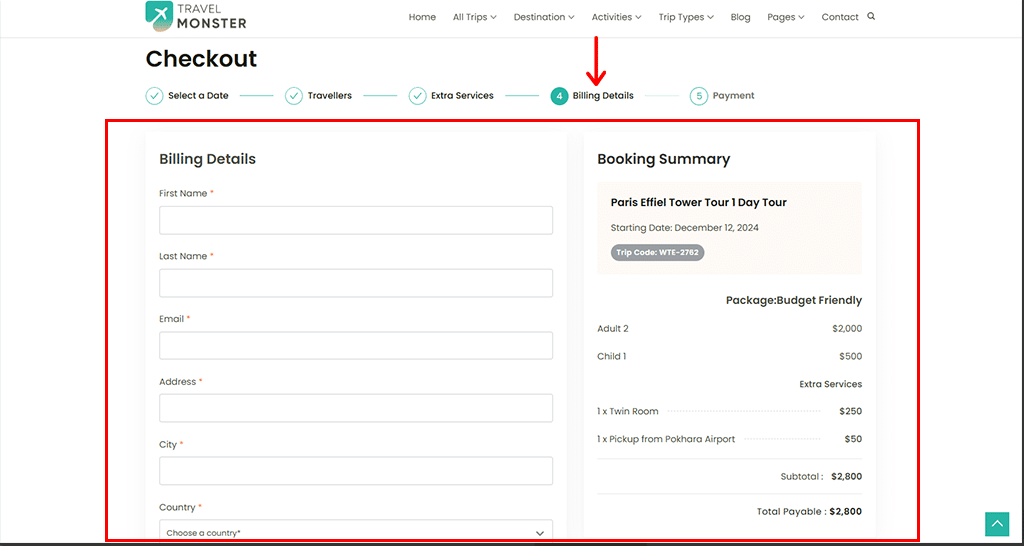
Por último, pero no menos importante, harán clic en su método de pago preferido , darán su consentimiento a los términos y condiciones y presionarán la opción final "Reservar ahora" .
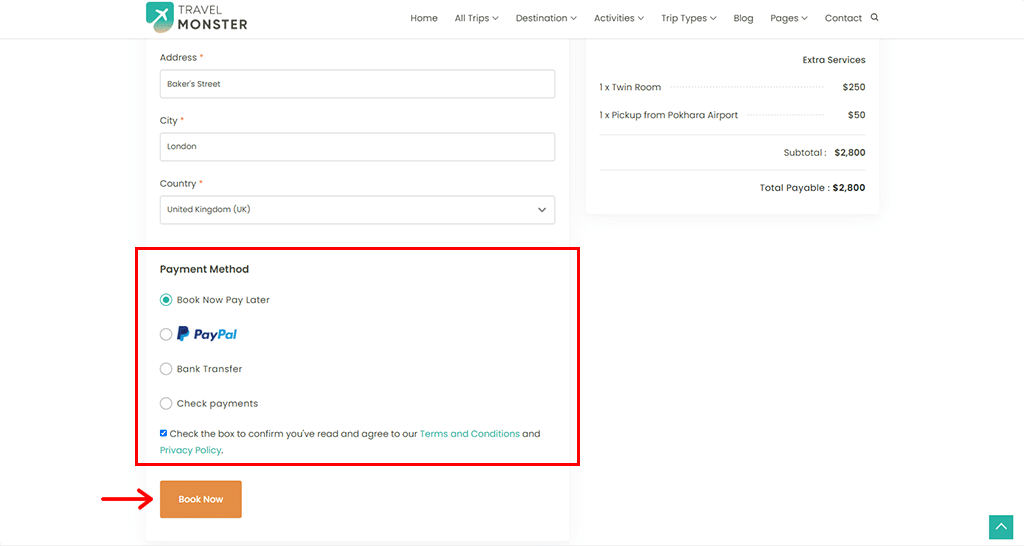
Una vez hecho esto, recibirán el mensaje de "Gracias" .
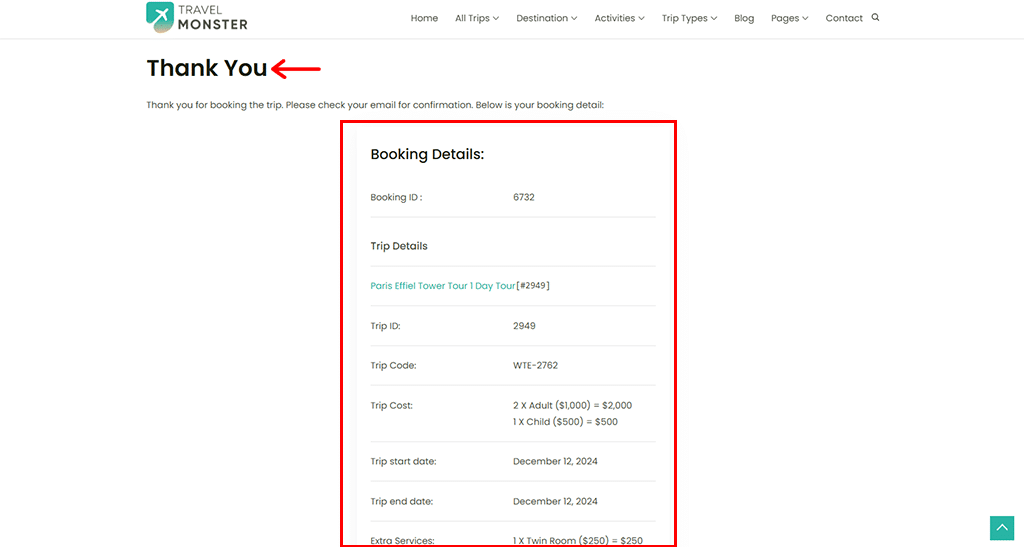
Bastante genial, ¿verdad?
D. ¿Cuánto cuesta WP Travel Engine?
Ahora bien, ¿estás pensando en el factor de coste de WP Travel Engine? Bueno, exploremos eso en esta parte del artículo.
WP Travel Engine es un complemento freemium . Es decir, está disponible tanto en versión gratuita como de pago.
El complemento principal es absolutamente gratuito y puede instalarlo directamente desde su panel de control o desde su sitio web oficial.
Mientras tanto, existen varios complementos premium que agregan funciones adicionales al complemento. Viene con diferentes planes de precios para satisfacer sus necesidades. Puede optar por pagar anualmente o realizar un pago único para obtener acceso de por vida.
- Plan personal: Cuesta $9/mes (facturado anualmente) o $399 por acceso de por vida. Es genial para particulares y autónomos. Obtienes herramientas como creación de itinerarios, actualizaciones del clima del viaje y soporte.
- Plan de crecimiento: Cuesta $19 al mes (facturado anualmente) o $699 para acceso de por vida. Tiene todo lo del Plan Personal más extras como reseñas de viajes y fechas fijas de viaje.
- Plan de agencia de viajes: Cuesta $24/mes (facturado anualmente) o $999 para acceso de por vida. Incluye todo el Plan de Crecimiento más complementos y temas de viajes premium.
- Plan de empresa de desarrollo: Cuesta $35 al mes (facturado anualmente) o $1999 para acceso de por vida. Este plan es para gestionar hasta 10 sitios web y tiene todo lo del Plan Agencia de Viajes.
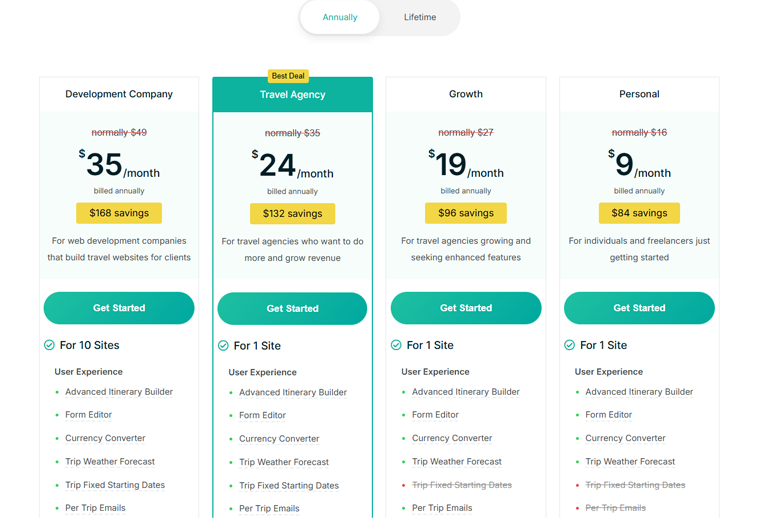
Además, obtienes una garantía de devolución de dinero de 14 días, por lo que puedes probar el complemento sin arrepentirte.
E. Opciones de atención al cliente para WP Travel Engine
Hablando de opciones de atención al cliente, WP Travel Engine se asegura de que obtenga la ayuda que necesita para que su sitio web de viajes funcione sin problemas.
Para informarle, probamos su soporte de chat en vivo directamente en su sitio web oficial por un problema menor que encontramos al probar este complemento para este artículo. Y debemos decir que la respuesta fue bastante rápida y encomiable.
Además, puedes echar un vistazo a las opciones de atención al cliente para WP Travel Engine a continuación:
- WP Travel Engine ofrece documentación detallada para ayudarle a configurar y utilizar el complemento paso a paso.
- Si te gustan más las imágenes, puedes optar por toneladas de tutoriales en vídeo (disponibles en varios idiomas, como inglés, español y portugués).
- Para obtener ayuda directa, puede enviar un ticket de soporte a través de su sitio web. El equipo responde rápidamente para ayudar con cualquier problema o pregunta técnica.
- Únase a la comunidad de Facebook para conectarse con otros usuarios de WP Travel Engine. Puede hacer preguntas, compartir ideas y aprender de las experiencias de otros.
- Si necesita ayuda adicional para personalizar su sitio web, WP Travel Engine ofrece un servicio de personalización para crear un sitio que se adapte a sus necesidades específicas.
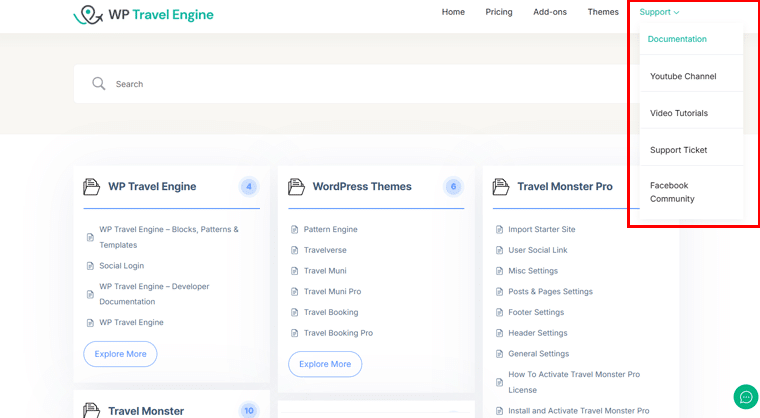
¡Con estas opciones, WP Travel Engine se asegura de que siempre tengas ayuda cuando la necesites!
F. Pros y contras de WP Travel Engine
Resumamos ahora los lados buenos y no tan buenos de WP Travel Engine. Así podrás determinar si es la mejor oferta para ti.
Ventajas de WP Travel Engine
- Fácil de usar, incluso si eres nuevo en la creación de sitios web. Su interfaz limpia y guías útiles simplifican la configuración.
- Ofrece todo lo que necesita para un negocio de viajes, sistema de reservas, pasarelas de pago, gestión de viajes y más.
- La integración de Schema.org ayuda a que su sitio web tenga una clasificación más alta en los motores de búsqueda, atrayendo más visitantes y clientes potenciales.
- Elija entre planes anuales asequibles o acceso de por vida, lo que lo hace adecuado para empresas de todos los tamaños.
- Personalice fácilmente formularios de reserva, paquetes de viaje y precios para satisfacer sus necesidades.
- Los complementos como descuentos para grupos, reseñas de viajes y notificaciones por correo electrónico le ayudarán a hacer crecer su negocio.
- Incluye documentación detallada, tutoriales en vídeo, foros comunitarios e incluso servicios de personalización.
- Servicio de chat en vivo en el que puede confiar plenamente para cualquier tipo de emergencia.
Contras de WP Travel Engine
- Si bien el complemento es simple, comprender y usar todos los complementos puede llevar algún tiempo a los principiantes.
G. Preguntas frecuentes sobre WP Travel Engine
1. ¿WP Travel Engine es adecuado para principiantes?
Sí, WP Travel Engine está diseñado para ser fácil de usar. Esto lo hace muy accesible para personas sin experiencia técnica.
2. ¿Se puede integrar WP Travel Engine con cualquier tema de WordPress?
Por supuesto, WP Travel Engine es compatible con la mayoría de los temas de WordPress. Sin embargo, es mejor si utiliza un tema diseñado específicamente para la reserva de viajes para mejorar la funcionalidad y la estética.
3. ¿WP Travel Engine admite varias monedas?
Sí, el complemento le permite configurar su moneda preferida y aceptar pagos en varias monedas a través de pasarelas compatibles.
4. ¿Puede WP Travel Engine gestionar reservas de grupos?
De hecho, WP Travel Engine admite reservas de grupos. Puede configurar precios y descuentos para grupos para adaptarse a diferentes tamaños de grupos y ofrecer paquetes personalizados para grupos más grandes.
5. ¿Pueden los clientes dejar reseñas sobre mis paquetes de viaje?
Sí, con el complemento Reseñas, tus clientes pueden dejar comentarios y valoraciones sobre sus viajes. Puede mostrar esto aún más en su sitio web para generar confianza y credibilidad.
6. ¿Existe un período de prueba para los planes premium?
¡No! Pero WP Travel Engine ofrece una garantía de devolución de dinero de 14 días, lo que significa que puedes probar funciones premium sin riesgos.
H. Más allá del motor de viajes de WP: alternativas populares (comparación de tablas)
Mientras tanto, ¿estás buscando otras alternativas más allá de WP Travel Engine? Aquí le traemos una comparación simple de algunas opciones populares.
- Viajes WP
- Pagos de viajes
- Maestro del Tour
| Característica | Motor de viajes WP | Viajes WP | Pagos de viaje | Maestro del Tour |
| Instalaciones activas | Utilizado por más de 10.000 sitios web de viajes a través de instalaciones activas de WP Travel Engine. [1] | Instalado en más de 5.000 sitios web de agencias de viajes y operadores turísticos en todo el mundo. [2] | Instalado en más de 8.000 sitios web de WordPress para promocionar ofertas de viajes. [3] | Con la confianza de más de 1100 operadores turísticos para gestionar reservas e itinerarios. [4] |
| Lanzado en | 2017 | 2017 | 2011 | 2017 |
| ¿Qué es? | Un complemento de WordPress para crear sitios web de reserva de viajes. | Un completo complemento de reserva de viajes para WordPress. | Plataforma de marketing de afiliados y complemento para vuelos, hoteles y tours. | Un complemento para gestionar tours y reservas. |
| Versión gratuita | Sí | Sí | Sí | No |
| Precio | Comienza en $9 por mes facturado anualmente para un solo sitio. | Desde $99,99 por año para un solo sitio web. | Gratis para unirse. Tienes que pagar una determinada comisión en función de tus ganancias. | El pago único comienza en $45 para un solo sitio web. |
| Nuestras calificaciones | 4.85/5 | 4.8/5 | 4.7/5 | 4.6/5 |
| ¡Aprenda más! | Visite el sitio web de WP Travel Engine. | Visite el sitio web de WP Travel. | Visite el sitio web de Pagos de viajes. | Visita el sitio web de TourMaster. |
¿Quieres más? Entonces, asegúrese de consultar nuestro artículo sobre los mejores complementos de reserva de viajes para WordPress.
I. Reflexiones finales: Revisión de WP Travel Engine: ¿es la mejor opción para su sitio web de reservas de viajes?
Muy bien, finalmente es hora de abordar la pregunta más esperada.
¿Es WP Travel Engine la mejor opción para su sitio web de reservas de viajes?
¡Sí, sí y absolutamente sí!
El hecho de que más de 10.000 empresas de viajes en todo el mundo confíen en WP Travel Engine y tenga una calificación de 4,9/5 en WordPress.org demuestra que es la mejor opción para los sitios web de reserva de viajes.
¡Pero no sólo eso! Personalmente probamos el complemento para esta revisión y lo encontramos bastante potente y agradable.
Además, para cualquier tipo de problema, siempre puedes comunicarte con su equipo de soporte. Hablando desde nuestra experiencia personal, son muy útiles y le brindan soporte instantáneo.
Es decir, puedes concentrarte completamente en hacer crecer tu negocio mientras WP Travel Engine se encarga del aspecto técnico.
Aún así, ¿tiene alguna pregunta sobre el complemento? No dude en enviarnos un ping en la sección de comentarios a continuación. Estaremos encantados de ayudarte.
¿Ya estás utilizando WP Travel Engine? En caso afirmativo, comparta su experiencia, nos encantaría escucharla.
Además, lea nuestras otras reseñas, como la revisión de Bricks Builder y la revisión del complemento WooCommerce Wholesale Pro.
Por último, pero no menos importante, no olvide seguirnos en las redes sociales Facebook y X (anteriormente Twitter) para mantenerse actualizado con nuestro contenido.
Referencias
[1] https://wordpress.org/plugins/wp-travel-engine/
[2] https://wordpress.org/plugins/wp-travel/
[3] https://wordpress.org/plugins/travelpayouts/
[4] https://codecanyon.net/item/tour-master-tour-booking-travel-wordpress-plugin/20539780
